
360Hzの超高速リフレッシュレートで、残像感を抑制しさらに明瞭な画面表示を実現する独自MBR機能の改良版DyAc+に対応する24.5インチTN液晶ゲーミングモニタ「ZOWIE XL2566K」をレビューします。
360Hzリフレッシュレートや「DyAc+ (Dynamic Accuracy)」、ゲーム画面の明暗(Black eQualizer)や色の鮮やかさ(Color Vibrance)を調整する機能によって、FPSやRTS/MOBAゲームに求められる視認性の良さ、エイム(照準)のし易さを確保し、ゲーム別に最適な設定を専用コントローラーS.Switchによってボタン一つで素早く切り替えることが可能な、”勝つために設計された”ゲーミングモニタを徹底検証していきます。
製品公式ページ:https://zowie.benq.com/ja-jp/monitor/xl2566k.html
ZOWIE XL2566K レビュー目次
1.ZOWIE XL2566Kの概要
2.ZOWIE XL2566Kの開封・付属品
3.ZOWIE XL2566Kの液晶モニタ本体
4.ZOWIE XL2566KのOSD操作・設定
・ OSD設定共有機能 XL Setting to Shareについて
5.ZOWIE XL2566Kの発色・輝度・視野角
6.ZOWIE XL2566Kのリフレッシュレートについて
7.ZOWIE XL2566Kの応答速度・表示遅延
8.ZOWIE XL2566Kの可変リフレッシュレート同期について
9.ZOWIE XL2566KのMBR機能について
10.ZOWIE XL2566KのCSゲーム機対応について
*
記事公開当初、”PS5で120Hzに非対応”と表記していましたが誤りでした。
最初、映像出力情報には表示されませんが、プリセットをパフォーマンス優先、対応ゲーム内で120FPSを有効にすると120Hzで動作します。120Hz動作時はMBR機能DyAc+も利用可能です。
【機材協力:BenQ Japan】
ZOWIE XL2566Kの概要
「ZOWIE XL2566K」は解像度が1920×1080のフルHD解像度で、画面サイズが24.5インチの液晶モニタです。液晶パネルタイプはノングレア(非光沢)、IPSパネルやVAパネルと比較して色再現性や視野角に劣るものの、応答速度が高速で競技性の高い対戦ゲームに最適なTNパネルが採用されています。コントラスト比は1,000:1、応答速度は0.5ms(GTG)、輝度は320nit(cd/m^2)です。
「ZOWIE XL2566K」のリフレッシュレートはネイティブ360Hzです。近年普及しつつある240Hzを大きく更新する、超高速のゲーミングモニタです。
360Hzの画面更新に対応する超高速な応答速度によりブレや残像がなくなってクッキリとした滑らかな表示が可能です。60FPSでは識別の難しいゲーム内遠方で動くエネミーやオブジェクトの発見などが容易になるので、オンライン対戦FPSゲームなど競技性の高いPCゲームにおいて対戦相手よりも優位に立つことができます。
またマウス・キーボード操作から画面表示への反映という表示遅延も最小限に抑えることができるので、NVIDIAによると240Hz/FPSと比較して360Hz/FPSではさらに4%程度のエイム精度が向上するとのこと。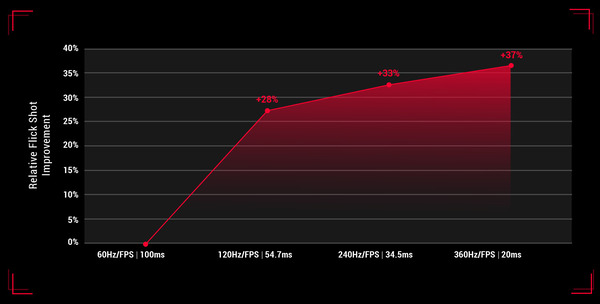
「ZOWIE XL2566K」はBenQ独自のモーションブラーリダクション機能をさらに改良した「DyAc+ (Dynamic Accuracy Plus)」機能を搭載しており、液晶モニタゆえの残像現象「ホールドボケ」を解消することで、残像感を抑えたより鮮明な表示を可能としています。
実用的な話としては、e-Sports向けゲーミングモニタブランドZOWIEを展開するBenQによると、FPSゲームにおいて銃を連射した時にリコイル(反動)によって着弾位置がバラつく「スプレー(Splay)」という現象に対して、マウス操作で制動しやすくなるそうです。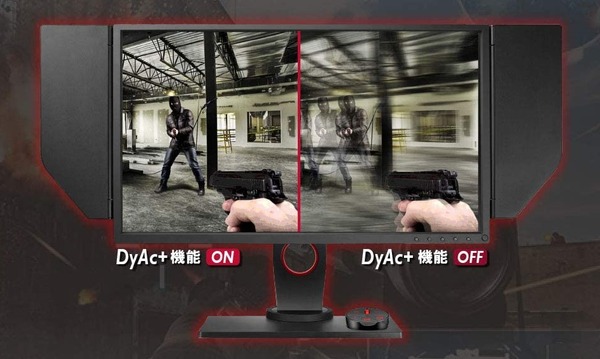
加えてゲーム中の見えにくい暗所や過度に明るい範囲の輪郭や明るさを適切に調整する「Black eQualizer」、彩度を調整する「Color Vibrance」によって、隠れている敵や障害物の視認性を改善できます。これらの設定については手動で調整もできますが、ゲームジャンルに合わせた組み合わせのプリセットが用意されています。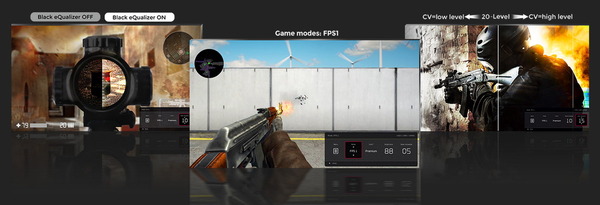
「ZOWIE XL2566K」は、ゲーミングPCやコンソールゲーム機のPlayStation 5やXbox Series X/Sを組み合わせることで利用可能な可変リフレッシュレート同期機能「AMD FreeSync (VESA Adaptive-Sync、HDMI Variable Refresh Rate)」にも対応しています。
VRR同期機能によりティアリングがなくスタッタリングを抑えた快適で鮮明なゲーミング環境を実現できます。NVIDIA製GPUとの互換性を証明するG-Sync Compatible認証の取得については未定です。
「ZOWIE XL2566K」のビデオ入力はDisplayPort1.4×1とHDMI2.0×1の3系統です。DisplayPort1.4はフルHD/360Hzに対応、HDMI2.0はフルHD/240Hzに対応となります。
「ZOWIE XL2566K」の寸法はモニタスタンド込みで幅571mm x 高さ366~521mm x 奥行200mm(モニタ単体では52mm)です。
付属モニタスタンドの機能は『上下チルト:上23度から下5度、左右首振りスイーベル:左右45度(計90度)、昇降高さ調整:155mm、90度回転ピボット:対応』となっています。
モニタスタンドを含めた本体重量は6.2kg、モニタ単体重量は4.0kg前後です。100mm x 100mmのVESAマウントにも対応しており重量的にもモニターアームが使用可能です。
ZOWIE XL2566Kの開封・付属品
まずは「ZOWIE XL2566K」を開封していきます。
「ZOWIE XL2566K」のパッケージサイズは幅571mm×厚さ200mm×高さ521mmとなっており、27インチモニタが入っている箱としてはかなり大きく、重量も10kg程度です。パッケージサイズと重量は大きいですが、天面には持ち手がついているので、成人男性なら問題なく持ち運べると思います。

「ZOWIE XL2566K」はN式箱という構造になっておりスペーサーを外パッケージから引っ張り出す手間がないのが特徴的です。
パッケージを開くと液晶モニタ本体や付属品が収められた発泡スチロール製のスペーサーが現れます。スペーサーは2段になっており、上の段にはモニタスタンドやケーブルなどの付属品が、下の段には液晶モニタ本体が収められています。
「ZOWIE XL2566K」には、DisplayPortケーブル、HDMIケーブル、ACケーブル、モニタカバー、マニュアル冊子類が付属します。
各種ケーブルを個別に購入する場合のオススメ製品も紹介しておきます。
4K/120Hz対応のDisplayPort1.4ケーブルなら「サンワサプライ KC-DP14シリーズ」、HDMI2.0ケーブルなら「エレコム Premium HDMIケーブル スリムタイプ DH-HDP14ESBKシリーズ」がおすすめです。
いずれも標準で付属するケーブルよりもケーブル径が細くて取り回しが良いので管理人も個人的に使用しており、おすすめのケーブルです。
エレコム PREMIUM HDMIケーブル スリムタイプ 1.0m
エレコム PREMIUM HDMIケーブル スリムタイプ 1.5m
エレコム PREMIUM HDMIケーブル スリムタイプ 2.0m
「ZOWIE XL2566K」のモニタ本体の左右に装着するシェーディングシールドは組み立て式となっており、シールドの装着にはドライバーは不要です。
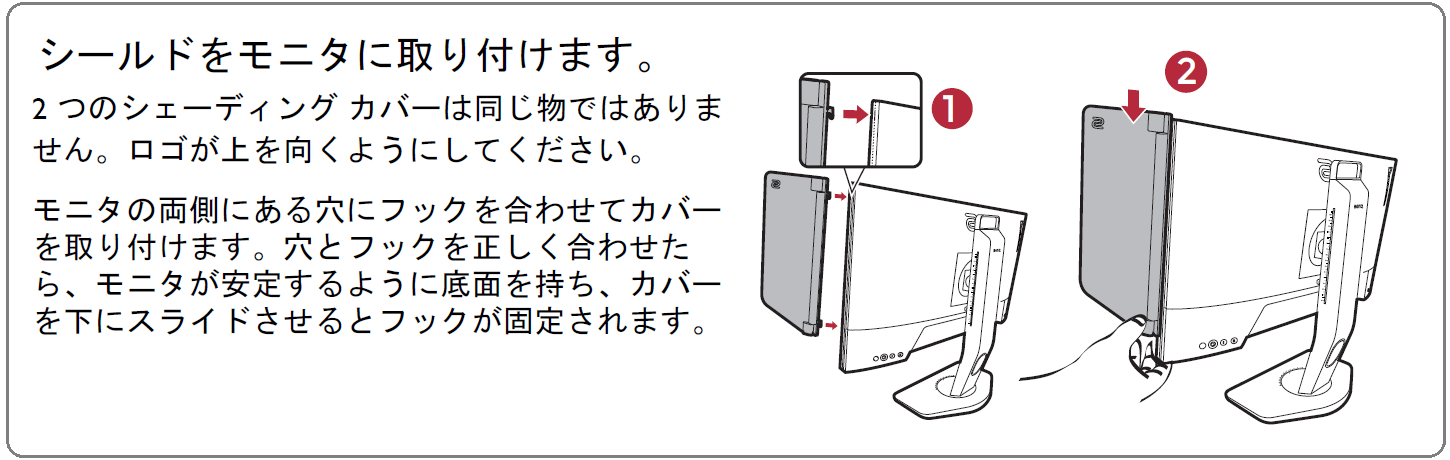
「ZOWIE XL2566K」のOSD操作が可能で、設定プロファイルのショートカットスイッチが実装された「S.Switch」も付属します。
「ZOWIE XL2566K」に付属するモニタスタンドはフレームとフットプレートの2つの部品で構成されています。
ベースプレートの円形の窪みにある、ロックスリットに合わせてフレームを挿入し、時計回りに回してロックをはめ、奥の方向にあるレバー付きのネジを締めれば組み立て完了です。ツールレスで簡単に組み立てることができます。
組み立てたモニタスタンドはモニタ本体の下側から斜めに挿入してロックをはめるだけで簡単に取り付けることができます。

モニタスタンドの取り外しは、根本の下にあるスイッチでロックを外して、装着した時と逆に動かして引き出すだけです。
ZOWIE XL2566Kの液晶モニタ本体
続いて「ZOWIE XL2566K」の液晶モニタ本体をチェックしていきます。
「ZOWIE XL2566K」は若干狭めなフレームありデザインが採用されています。フレーム内パネル上には非表示領域が1mmほどあってフレームを含めると、左右の非表示領域の幅は14mm程度、上側は13mm程度、下側は18mm程度となっています。
またZOWIE XL2566Kのフレームは、内側が外に広がる方向に傾斜が付いており、かつ反射が起こり難い凹凸表面処理も施されているので、画面からの光反射が低減され、ゲーマーに最適な設計となっています。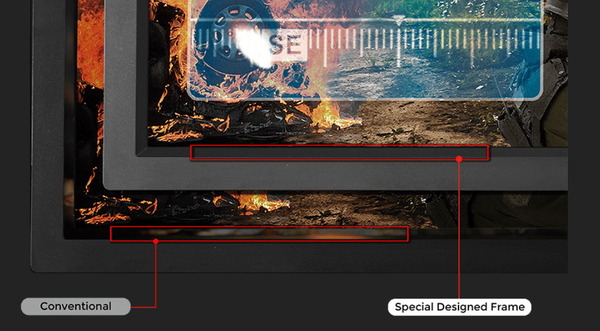
従来モデルの背面は四角錘の下を切り取ったような角張ったシルエットでしたが、「ZOWIE XL2566K」では曲面になって柔らかい印象に変わりました。上部中央にはメタリックレッドのZOWIEロゴが描かれています。ゲーミングモニタとしてはシンプルで万人に受け入れられやすいデザインです。

モニタスタンドの上部には持ち運びに便利なハンドルがあります。フレーム下部の赤色のホール部分はACケーブルやビデオケーブルを通してまとめることができます。
「ZOWIE XL2566K」のモニタスタンドは昇降とチルトとスイーベルに対応していますが、不意に動かしてしまっても、各自の最適な設定へ簡単に戻すことができるマーカーがあります。
「ZOWIE XL2566K」は従来製品と比較してベースプレートを含めた奥行がコンパクトになり、またホームベース形状にすることでデスクトップを広く活用できるように改良されています。
「ZOWIE XL2566K」のモニタ本体の厚さは最薄部で22mm、最厚部で60mmほどでした。近年では最厚部50mmを切る液晶モニタもあるので、「ZOWIE XL2566K」は厚くはないものの薄くもない標準的な製品です。モニタ本体重量は3.8kg程度です。
液晶モニタ本体背面の中央から右にかけて下を向く方向で各種I/Oポートが設置されています。左側にはACケーブルを接続するための端子が設置されています。
「ZOWIE XL2566K」にはI/Oポートとして左から順に、Mini USBポート、ヘッドホン・イヤホン用ステレオ出力3.5mmジャック、HDMI2.0×2、DisplayPort1.4が設置されています。
また背面から見て右上には収納式のヘッドホンハンガーがあります。出っ張った摘みを引くとスティック状ヘッドホンハンガーを出すことができます。
「ZOWIE XL2566K」では従来製品よりも可動域を広めた付属モニタスタンドの調整機能も大きな特徴の1つです。
「ZOWIE XL2566K」の付属モニタスタンドの左右スイーベルの可動域は左右90度(45度)に対応しています。
「ZOWIE XL2566K」の付属モニタスタンドの上下チルトの可動域は仕様通り下に5度、上に23度です。
「ZOWIE XL2566K」の付属モニタスタンドはスタンドの付け根部分が上下に動く構造になっており、モニタの高さを155mmの範囲内で調整できます。
「ZOWIE XL2566K」の付属モニタスタンドはピボットに対応しており、縦向きにして使用できます。ただし正面から見て時計回りにしか回転できないので、縦向きにした場合、幅のある下側ベゼルは左側にきます。
「ZOWIE XL2566K」はVESA100x100規格のVESAマウントに対応しておりサードパーティ製のモニターアームを使用できます。モニタ単体の重量も3.7kgほどなのでモニターアームを問題なく利用可能です。
なおVESAネジ穴が背面外装から窪んだ場所にあるモニタの場合、スライド式クイックリリースプレートを採用するモニターアームでは、背面外装とクリックリリースブラケットが干渉して設置できない可能性があります。また直接ネジ止めするタイプでも窪みの面積が狭くて、VESAブラケットとモニタ背面外装が直接干渉することも。
市販モニターアームのVESAブラケットがモニタ背面外装と干渉する場合はスペーサーやスタンドオフを使用してください。詳しくはこちらで。
オススメのモニターアームや調整機能が豊富なVESA汎用モニタースタンド、VESAマウントの干渉を避ける方法についてはこちらの記事で詳細に解説しているので、導入を検討している人は参考にしてください。
ZOWIE XL2566KのOSD操作・設定
「ZOWIE XL2566K」のOSD操作はモニタ背面左下(正面からみて右下の裏側)に設置されている3つのボタン&操作スティックや、S.Switchという専用の有線コントローラーを使用します。
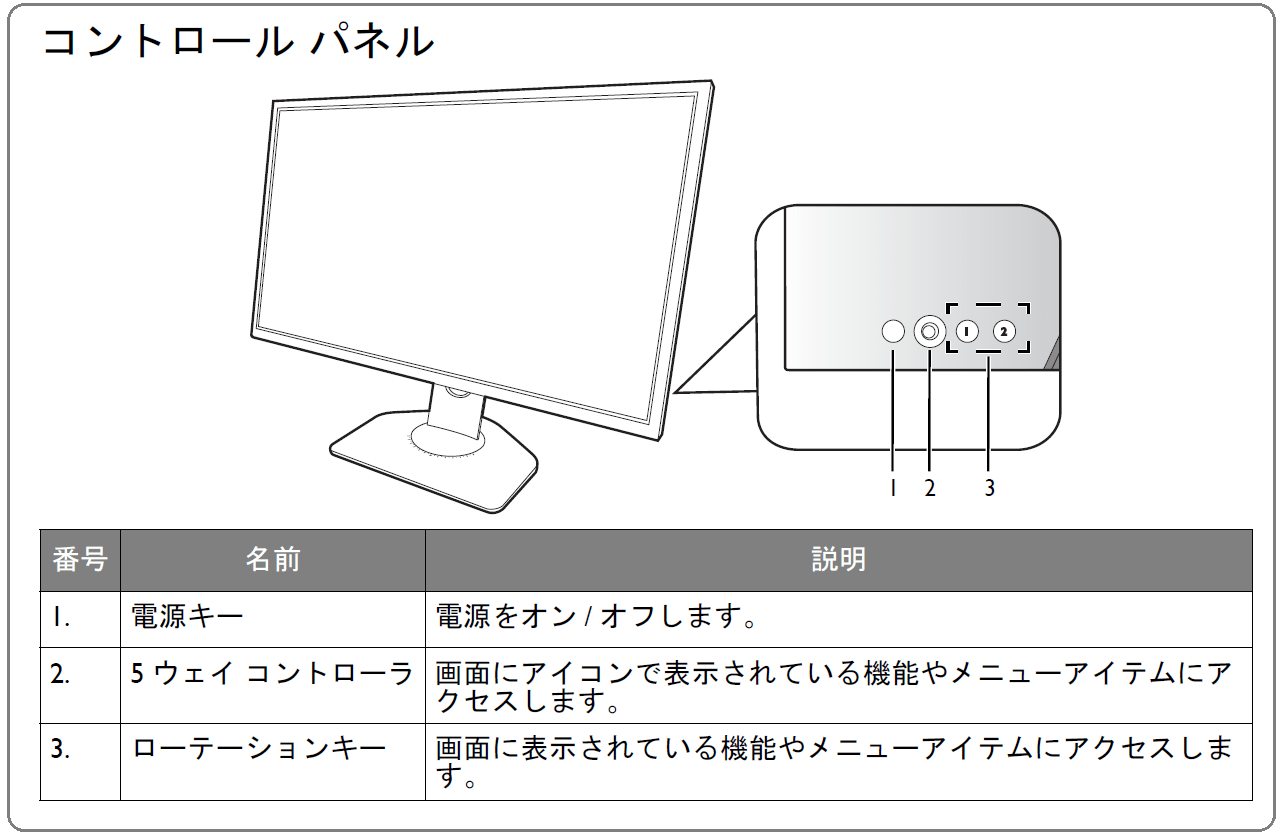
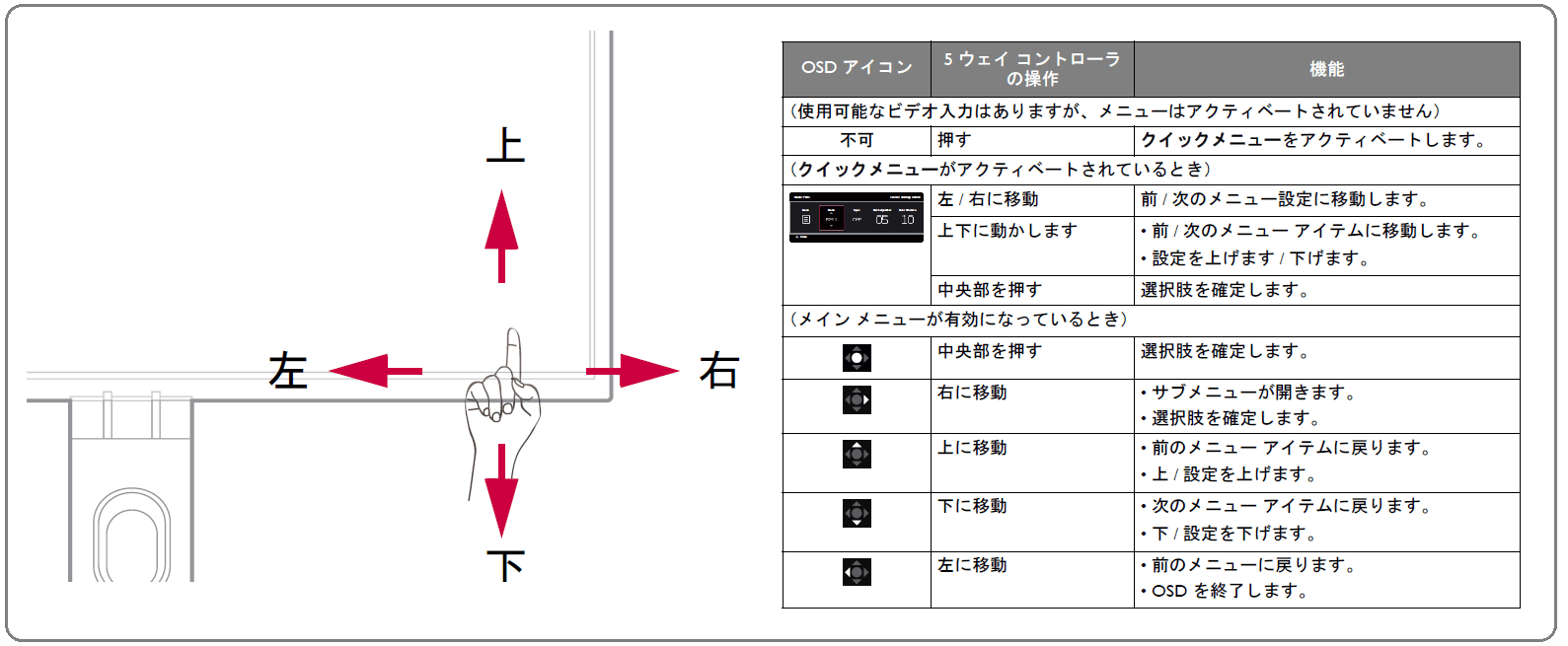
専用コントローラーS.Switchはスクロールホイールが左右チルトや押下クリックに対応するなど操作性が改善されています。
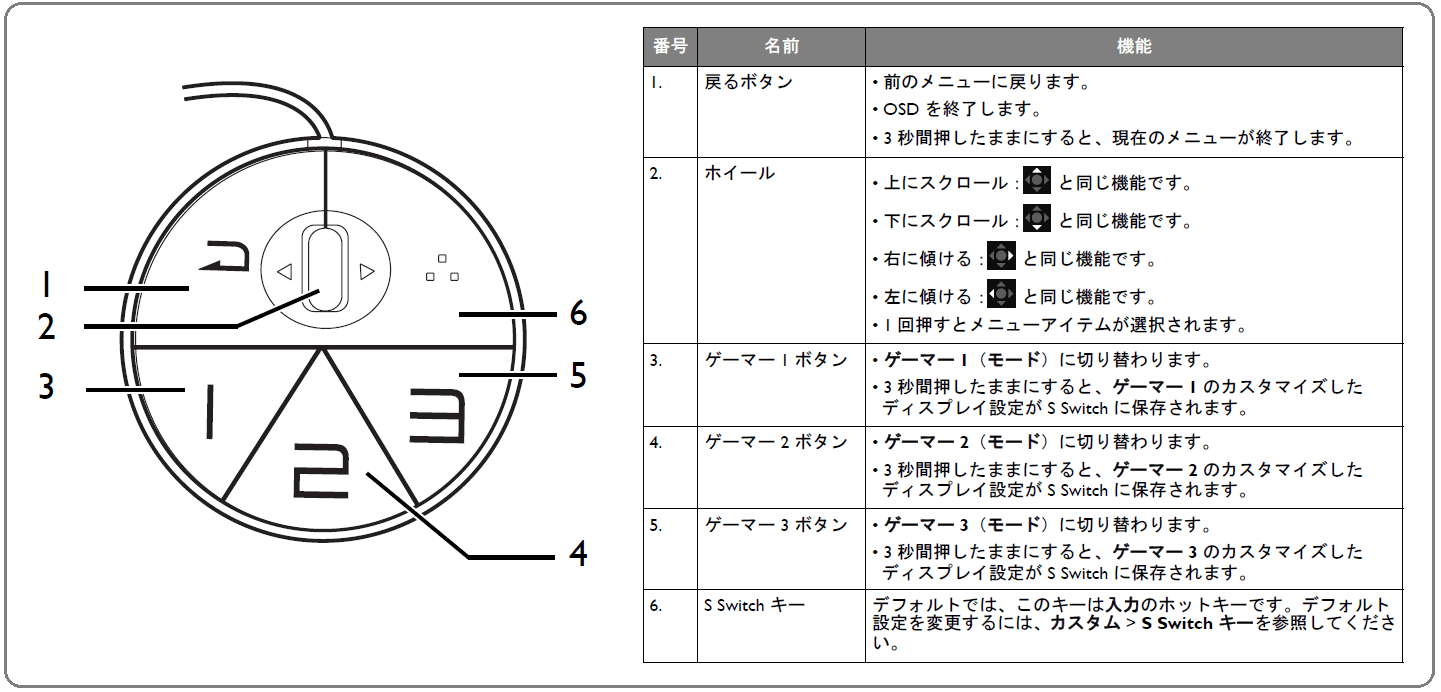
モニタ本体の操作スティックを押下するか、S.Switchのホイールを押下クリックすると画面右下にクイックメニューが表示されます。左端のメニューアイコンを選択すると詳細設定メニューに移ります。
クイックメニューには最初、モード/DyAc+/輝度/Black eQualizerの4項目が登録されており、操作スティックの左右やS.Switchのホイール左右チルトで設定項目を選択できます。輝度やBlack eQualizerなど設置値が数値のものはスティック上下やホイール上下回転で設定値の変更が可能です。
クイックメニューの4つのショートカットアイコンに割り当てる機能はOSD設定から変更が可能です。モードのように数値設定でなく3つ以上の設定値がある場合は代表して3つの設定を選択する形になります。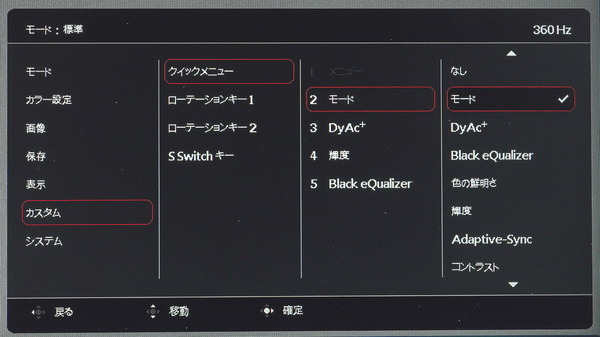
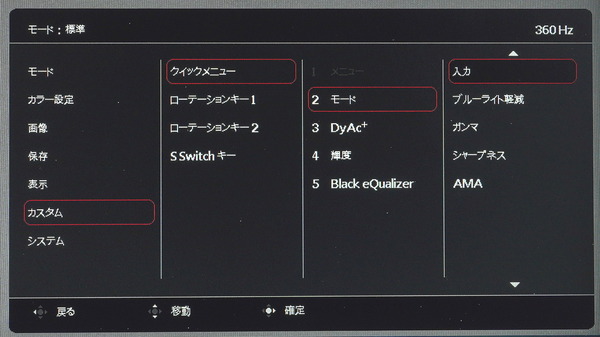
モニタ背面のローテーションキーや、S.SwitchのS.Switchキーもショートカット設定キーとなっており、OSD設定から各キーに割り当てる設定項目を選択できます。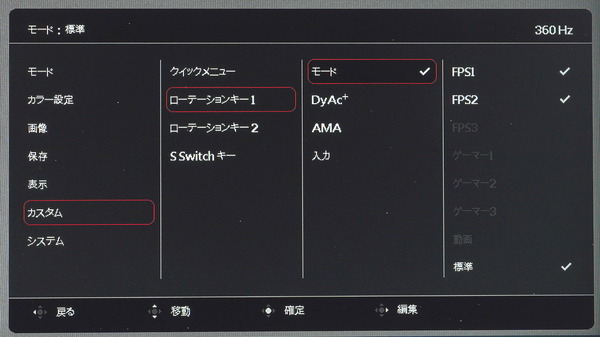
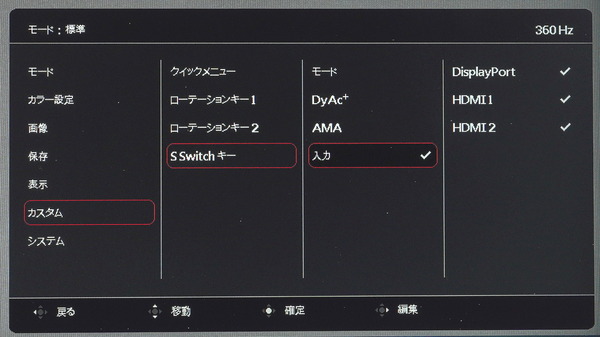
クイックメニューの左端にあるメニューアイコンを選択すると詳細設定メニューが表示されます。「ZOWIE XL2566K」の詳細設定メニューは2.5インチモニタの6分の1くらいの領域に大きく表示されるので文字が小さくて見えにくいなど操作性の心配はないと思います。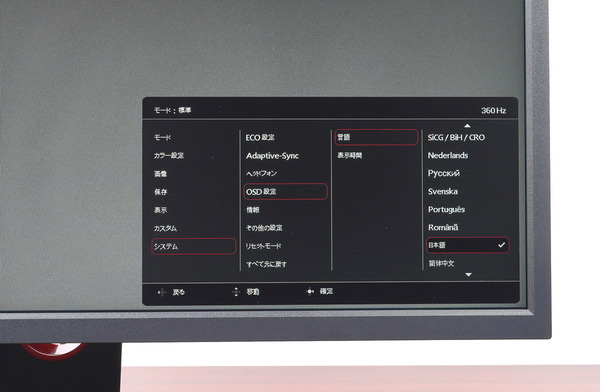
「ZOWIE XL2566K」の国内版は初めて起動した時にOSD言語として日本語が適用されています。もし別の言語だった場合も下記の手順で日本語UIに切り替えが可能です。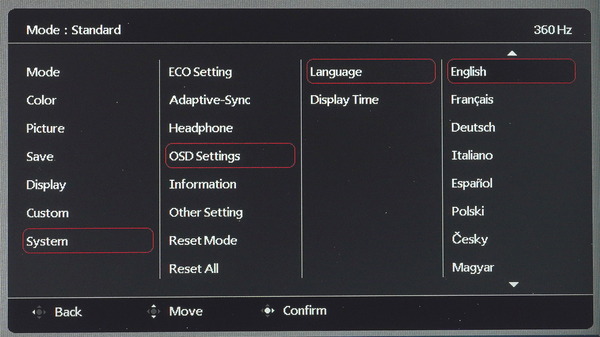
「ZOWIE XL2566K」のOSDメニューには大きく分けて、画質モードを選択する「モード」、色調整を行う「カラー設定」、ゲーム関連の表示設定を行う「画像」、画質モードに対する設定値の自動保存等を設定する「保存」、入力やアスペクト比を設定する「表示」、クイックメニューやショートカットキーの設定を行う「カスタム」、その他の設定を行う「システム」の7つの項目が用意されています。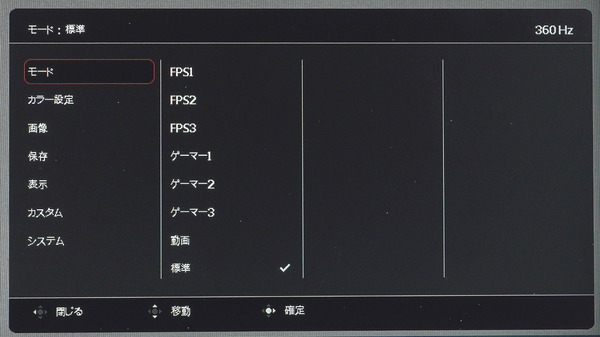

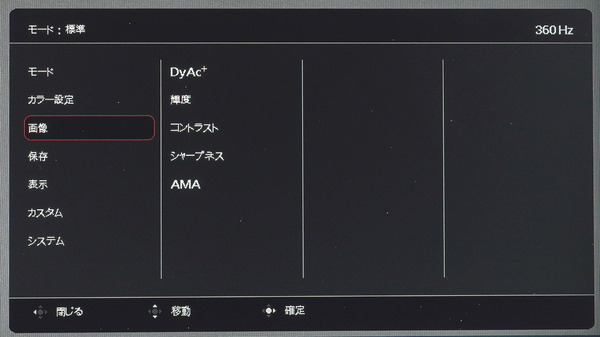
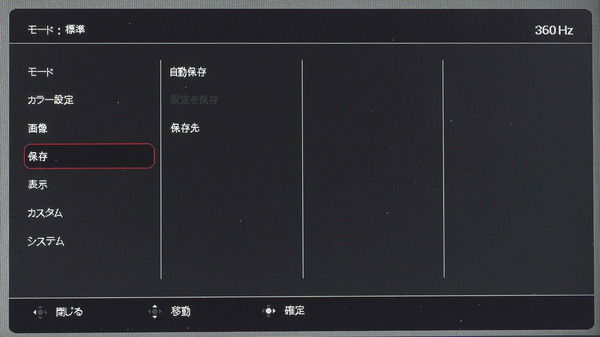
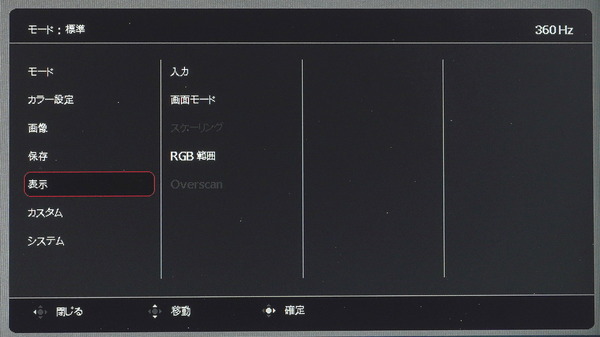
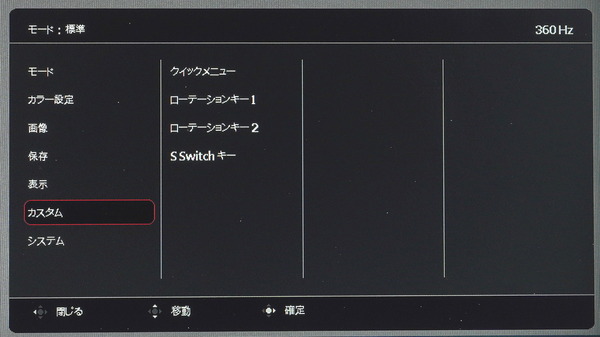
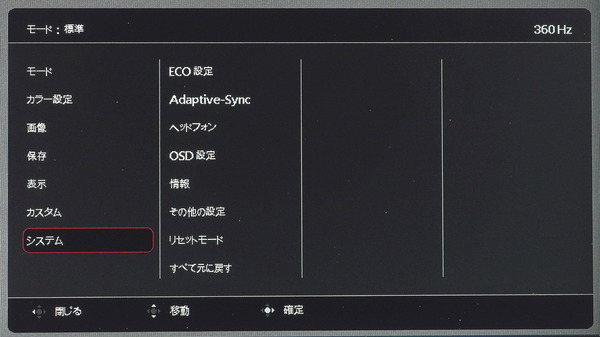
「ZOWIE XL2566K」の画質モードは「FPS1」「FPS2」「RTS」「ゲーマー1」「ゲーマー2」「ゲーマー3」「動画」「標準」の8つのプロファイルがあります。標準設定はFPS1です。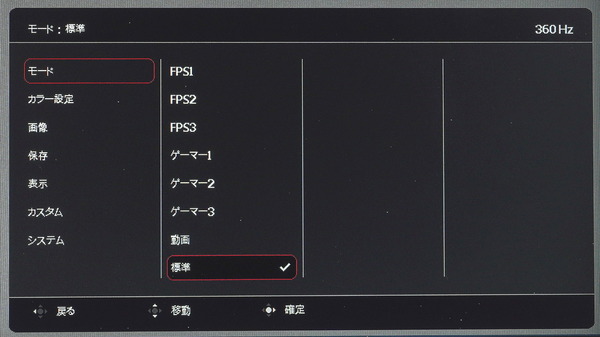
ゲーマー1~3の画質モードは個別OSD設定を任意に記録して設定の組み合わせをプロファイル化できます。個別のゲームに最適化したプロファイルをS.Switchの1~3ボタンと連動しているのでS.Switchから1クリックで切り替えが可能です。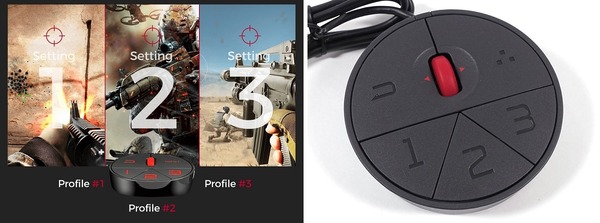
一般にオーバードライブと呼ばれる応答速度を調整する機能は、「ZOWIE XL2566K」では従来のBenQモニタ製品同様に「AMA (Advanced Motion Accelerator)」の名前で設置されており、強さの順にプレミアム、高、オフの3段階で設定できます。ほぼ全ての画質モードにおいて標準設定は高設定となっています。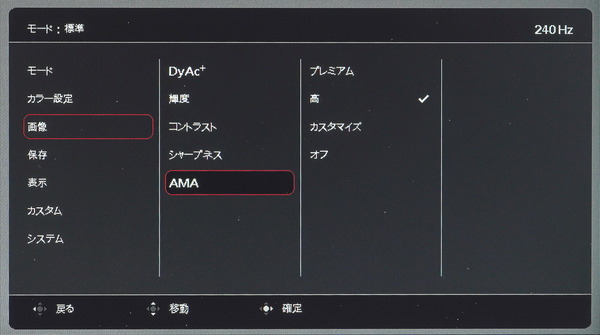
加えてZOWIEシリーズでも「ZOWIE XL2566K」が初の対応機種となる新機能として、AMAの設定値に”カスタマイズ”が追加されています。
ゲーミングモニタのオーバードライブ補正は多くても5段階程度しか設定が用意されていませんが、「ZOWIE XL2566K」では”カスタマイズ”を選択することによって、0~30までの31段階でオーバードライブを調整できます。
暗所を明るく(白く)表示して視認性を改善する「Black eQualizer」機能については0~20の21段階で設定が可能です。0は無効で、レベルを上げるほど明るく(白く)なります。設定値については画質モードによって異なります。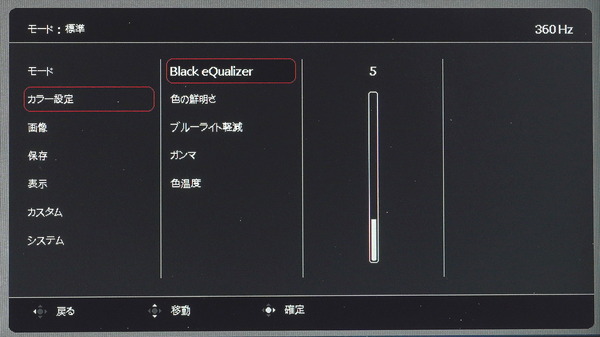
画面の鮮やかさやトーンを調整することで視認性を改善する「色の鮮明さ(Color Vibrance)」機能については0~20の21段階で設定が可能です。
中央値の10は機能無効で、レベルを上げるほど彩度が強調され、レベルを下げるほど彩度が下がってモノクロ風に近づきます。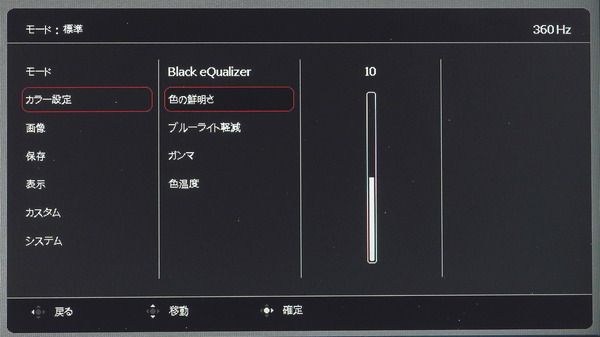
モーションブラーリダクション機能「DyAc+」については補正の強さ順にプレミアム、高、オフの3段階で設定でき、ほぼ全ての画質モードにおいて標準設定はプレミアム設定となっています。
「ZOWIE XL2566K」のDyAc+はリフレッシュレートが100Hzから360Hzの時に使用でき、加えて輝度や応答速度のOSD設定も自由に行うことが可能です。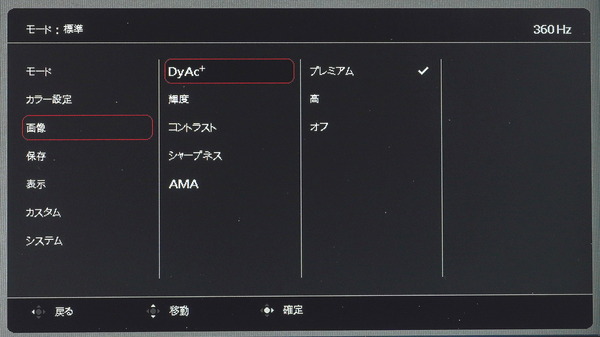
「ZOWIE XL2566K」は可変リフレッシュレート同期機能に対応しており、システム設定の中に「Adaptive-Sync」の名前で設定項目が配置されています。「Adaptive-Sync」はDyAc+とは排他利用です。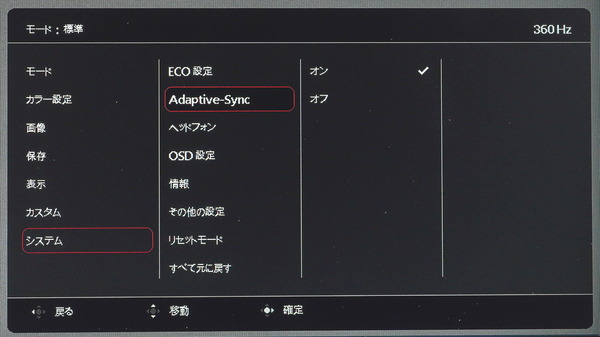
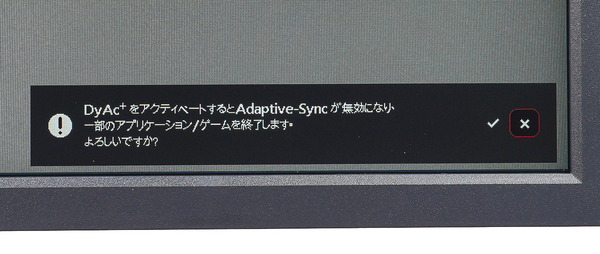
「ZOWIE XL2566K」のOSD操作ではボタンを押下した時にピッとブザーが鳴りますが、OSDメニューからブザーのオン/オフの切り替えが可能です。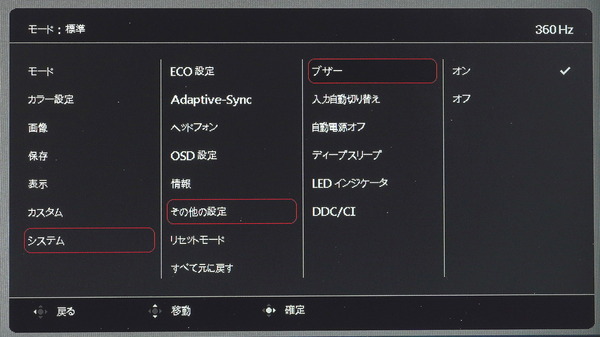
最近のゲーミングモニタに便利機能として採用の多い定番のOSDクロスヘア表示や、可変リフレッシュレート同期機能の動作確認に便利な、リアルタイムリフレッシュレートをOSD表示する機能は、「ZOWIE XL2566K」に搭載されていないのは少し残念です。
OSD設定共有機能「XL Setting to Share」について
「ZOWIE XL2566K」はディスプレイ設定を共有できるシェア機能「XL Setting To Share」に対応しています。
各種e-Sportsに最適化したディスプレイプロファイルをオンライン上で共有し、チームメイトや友人やファンと同じ画面設定でゲームをプレイすることが可能になります。
「XL Setting To Share」を使用すると、オンライン上、GoogleドライブのようなクラウドにアップロードされたOSD設定プロファイルを共有でき、e-Sportsプロ選手がVALORANTやフォートナイトなど個別のゲームで使用しているのと全く同じOSD設定でプレイできるのが特徴です。
例えば、今回レビューしているものとは別モデルですが、「ZOWIE XL2546K」ではプロeスポーツチームZETA DIVISIONから各選手がVALORANTで使用しているOSD設定プロファイルが公式ページで配布されています。
XL Setting To Shareを使用する上でPCとモニタの通信にはVESAが策定した「DDC/CI (Display Data Channel Command Interface)」という汎用規格が使用されており、USBケーブルの接続など物理的な環境構築において別途作業は必要ありません。
モニタ側の設定として、一応OSD設定にDDC/CIのオン・オフ設定があるのでここはオンにしておく必要がありますが、標準設定がオンになっています。DDC/CIはDisplayPortとHDMIの両方がサポートしています。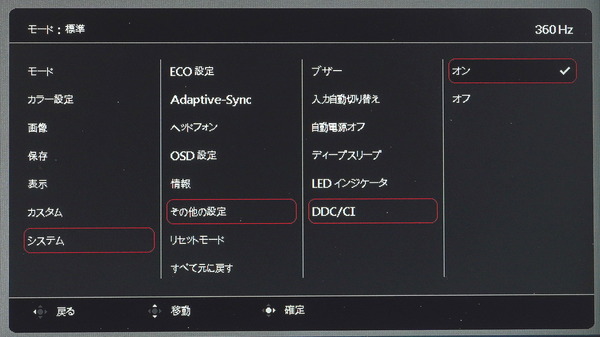
PC側のソフトウェアセットアップとして、公式ページからダウンロードしたXL Setting to Shareのアプリケーション実行ファイルをそのまま起動します。インストール作業は必要ありません。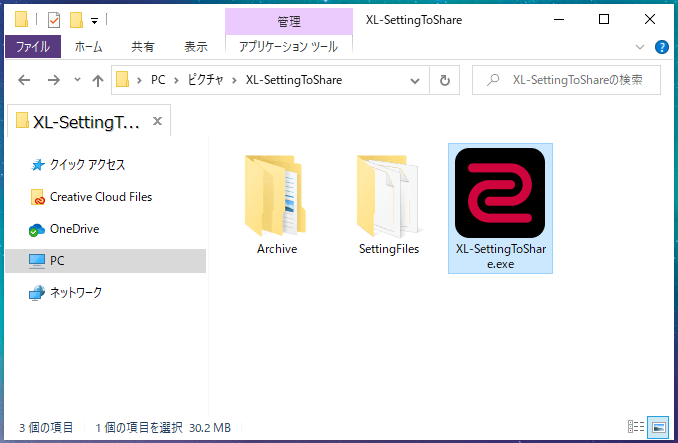
日本語UIにも対応しているので、使い方はほぼUIを見ての通りですが、左側に設定のインポート、右側に設定のエクスポートが配置されています。
設定エクスポートでは現在のモニタOSD設定が出力でき、「XL2566K-」に続く文字列を入力することでエクスポートのボタンが押せるようになります。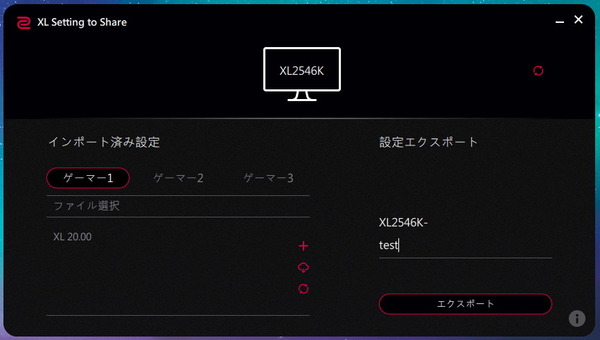
逆にインポートは、「ファイルの選択欄へドラッグ&ドロップ」もしくは「+アイコンでエクスプローラーを開く」、の手順でプロファイルを登録します。(プロファイルはXL Setting to Share実行ファイルと同じ場所のSettingFilesフォルダに保管される)
3つのなかで保存したいゲームモードを選択したら、そのゲームモードに適用したいプロファイルを選択し、右に表示される目のアイコンを選択します。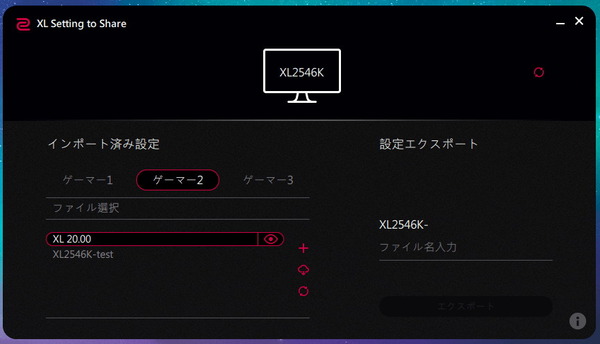
モニタのモードが切り替わるため一瞬暗転しますが、指示に従って操作していけばプロファイルの適用が完了します。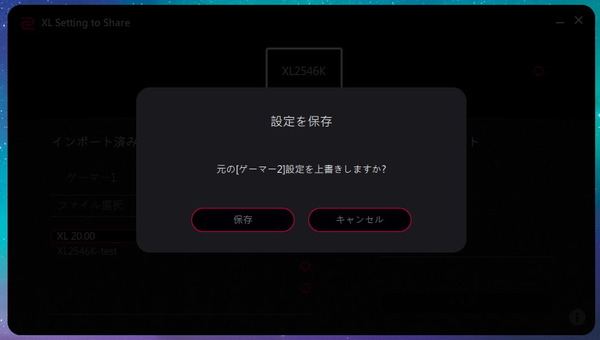
ZOWIE XL2566Kの発色・輝度・視野角
ZOWIE XL2566Kの発色・輝度・視野角など画質についてチェックしていきます。
直接的な画質ではありませんがZOWIE XL2566Kの液晶パネルは光沢のあるグレアではなくアンチグレアタイプなので暗転時に自分の顔などが映り込みません。
液晶パネルには大きく分けてIPS液晶パネルとVA液晶パネルとTN液晶パネルの3種類があり、各社個別の製品によって個体差はあるものの、この3つの液晶パネルの特性を簡単にまとめると次のテーブルのようになります。
「ZOWIE XL2566K」に採用されているIPS液晶パネルはTN液晶パネルやVA液晶パネルと比べると色再現性や視野角など一般に画質に直結する性能が優れている反面、価格が高価になりがちな液晶パネルです。TN液晶パネルに比べて応答速度が遅めなので、60Hzオーバーのリフレッシュレートを実現しているIPS液晶パネル採用ゲーミングモニタは少ないため、輪をかけて高価です。とはいえ画質とリフレッシュレートを両立できるので、予算に糸目をつかないエンスーゲーマー勢に好まれています。
| 液晶パネルの簡易比較表 | |||
| IPS | VA | TN | |
| 色再現性 | ◎ | 〇 | △ |
| コントラスト | 〇 | ◎ | △ |
| 視野角 | 〇 | 〇 | △ |
| 応答速度 | 〇 | △ | ◎ |
| 価格 (高RR) | △ (×) |
△ | 〇 |
液晶パネルの種類による性能の違いについてはこちらの記事も参照してみてください。
・IPS/VA/TN液晶パネルを比較解説 – ゲーミングモニタの選び方[4]
「ZOWIE XL2566K」で使用されているTN液晶パネルはIPS液晶パネルやVA液晶パネルと比較すると色再現性など発色の面では若干劣る傾向がありますが、真正面から見るかぎりではそこそこ綺麗です。
ただし「ZOWIE XL2566K」の視野角についてはやはりTN液晶パネルなので見る方向によっては大きく色が破綻してしまいます。
液晶パネル正面から上方向にズレると比較的浅い角度でも全体的に白みがかかっていき、最終的には色が破綻して見れない絵になってしまいます。白背景テキストが一般的なWebページやドキュメントでは少しでも上方向に角度が付くと、文字が判別しにくくなったり、かなり色味が変わったりします。
上からに比べて実用上は発生しにくいケースですが、下から見ると少し角度が付くだけで色調が破綻して、おおざっぱなRGBと黒色以外は判別できなくなります。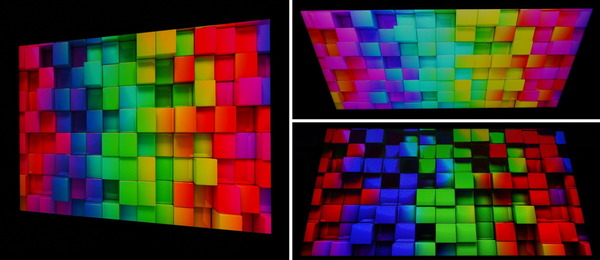
また、液晶パネル正面から左右にズレると角度が大きくなるにつれて画面が黄ばんで暗くなります。カラフルなページでは特に気にならないのですが、白色では目に見えて黄色く感じます。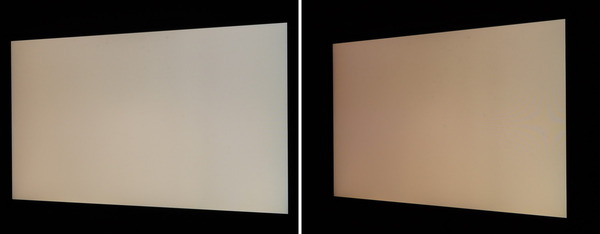
同じ360Hz対応ゲーミングモニタでも2021年以降に各社から発売されたIPS液晶パネル採用製品と比較すると、真正面から見ただけでは、TN液晶パネルかIPS液晶パネルかを判別するのは結構難しかったりします。いくつか見分けるポイントはありますが。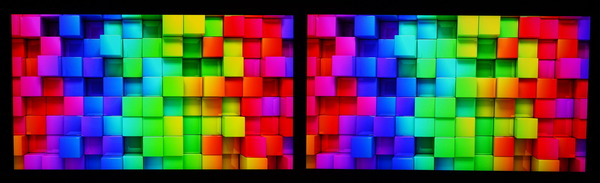


答え合わせをすると、左側がTN液晶パネルの「ZOWIE XL2566K」、右側がIPS液晶パネルです。色温度は揃えた状態で撮影しています。
真正面のベストポジションから見ると見分けるのが難しいのですが、少しでも上下左右に顔を動かすと視野角による色変化によって一目瞭然でTN液晶パネルとIPS液晶パネルは見分けることができます。
IPS液晶パネルは視野角が付いても暗くなるだけですが(それも相当角度が大きくなった場合)、TN液晶パネルを採用する「ZOWIE XL2566K」は左右の視野角で色味が黄ばみ、上から見下ろすと白で彩度が潰れます。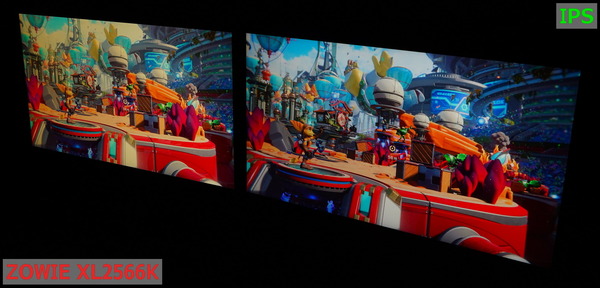



実用的に下から見上げる視野角は影響ないのでは?というとそうでもなく、1m程度の距離からディスプレイ中心を水平に見ても、上端付近は視野角による黒潰れが生じます。画面全体をしっかり視認しようと思うと、水平で少し上端寄りの位置から中央を見下ろすような視線で見る必要があります。
TN液晶パネルはやはり視野角という意味で見やすさは大きく劣るので注意が必要です。
「ZOWIE XL2566K」の発色について、色温度の標準設定である”通常”で、白色が極端に黄色や青色がかって見えることもなく、特に違和感はありませんでした。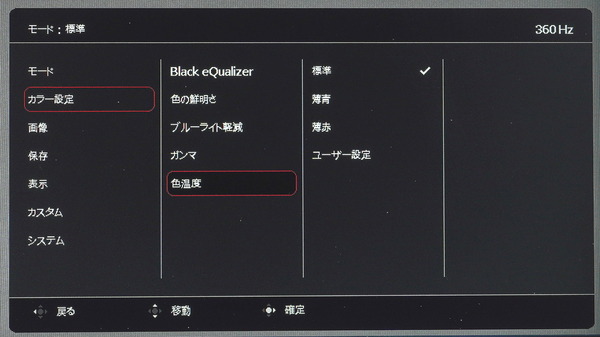
色温度設定には薄青/通常/薄赤の3種類のプリセットがありますが、これらを切り替えても発色に違和感がある場合は、ユーザー設定でRGBのバランスを好みに合わせて整えてください。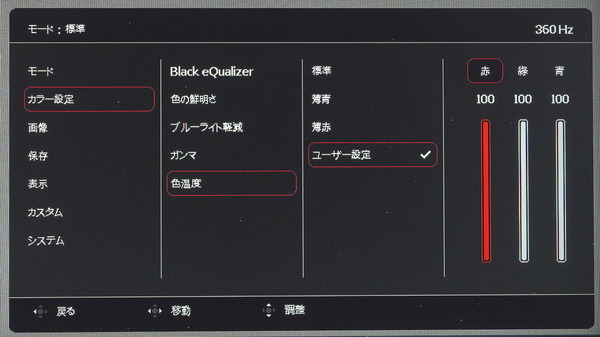
「ZOWIE XL2566K」はガンマカーブ設定にも対応しています。ガンマ1~ガンマ5の5種類の設定値があり、ガンマ3が標準設定です。
Datacolor SpyderXで実測したところ、ガンマ1~ガンマ5はそれぞれガンマの値が1.9、2.0、2.3、2.4、2.6に相当するようなモードになっていました。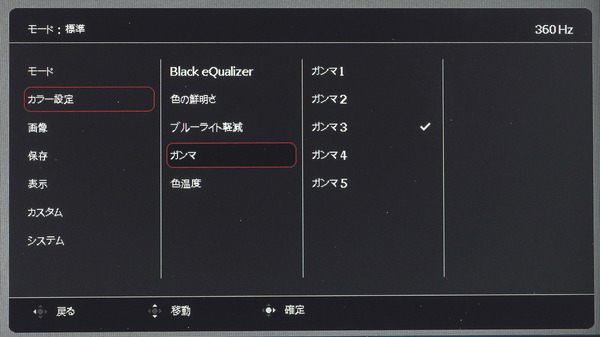
ここからはカラーキャリブレータを使用して、色域・色再現性・輝度・コントラスト・均一性など画質に直結するモニタの性能について詳細な検証結果を見ていきます。なおこれらのモニタ性能(特に輝度の均一性)については同じ製品であっても個体差が大きいのでご注意ください。
検証にはカラーフィルター式(色差式)のX-Rite i1 Display Pro PlusとDatacolor SpyderX、そして分光式(スペクトロメーター)のX-Rite i1 Basic Pro 3を使用しています。
「ZOWIE XL2566K」のディスプレイ輝度について白色点の輝度をOSD設定別で測定しました。OSD上の輝度設定10%刻みで0%~100%の輝度変化は次のようになっています。
「ZOWIE XL2566K」において、一般に見やすい明るさと言われる120cd/m^2は輝度20%前後、室内照明に依りますが個人的に見やすいと感じる明るさの180~200cd/m^2は輝度50%前後です。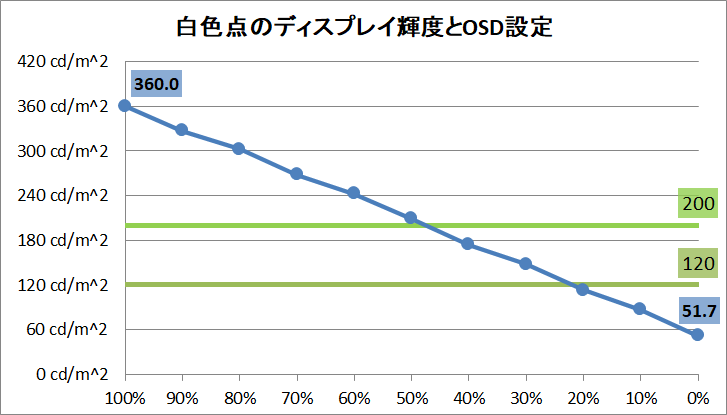
「ZOWIE XL2566K」のディスプレイ輝度の均一性(Uniformity)を検証しました。画面中央の輝度が約120cd/m^2になるOSD設定において、画面を横7×縦5の35分割として各位置の白色点の輝度を測定し、中央輝度を基準にしたパーセンテージで等高線マップにしています。
「ZOWIE XL2566K」は最大差分でも15%程度に収まるので輝度の均一性は良好です。個体差の影響も大きいですが、今回のサンプル機は画面上側が下側よりも若干輝度が低い傾向でした。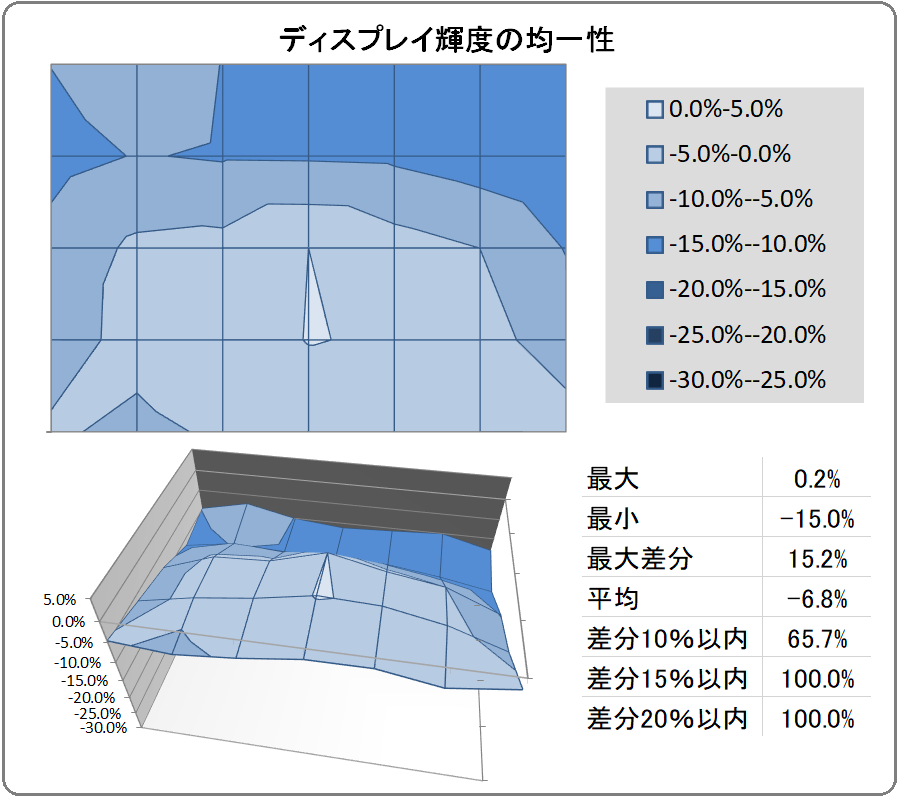
液晶モニタにおいて輝度の低下が特に大きい四隅&四辺は、上のような領域分割測定では見落とされてしまうので、同様に中央120cd/m^2を基準にして個別に測定したところ次のようになりました。
「ZOWIE XL2566K」については外周部でも輝度低下は20%以内に収まっており、極端に暗い箇所もないので、画面全体で輝度の均一性は良好でした。単色のような表示でも輝度の不均一はほとんど感じません。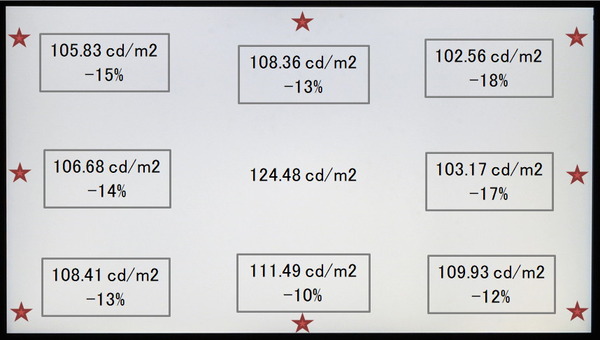
参考までに輝度と色温度による色差の分布です。「ZOWIE XL2566K」は輝度と色温度ともに変化は小さく、白色表示において上側中央が若干寒色気味に見えるかも、くらいの感じです。体感にはほとんど影響しないレベルの色差だと思います。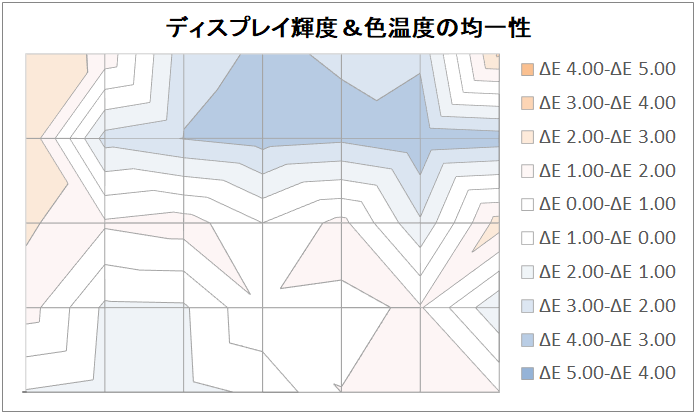
画面中央の白色点が約120cd/m2になるOSD設定において「ZOWIE XL2566K」のブラックレベルを測定したところ次のようになりました。ブラックレベルの測定にはX-Rite i1 Display Pro Plusを使用しています。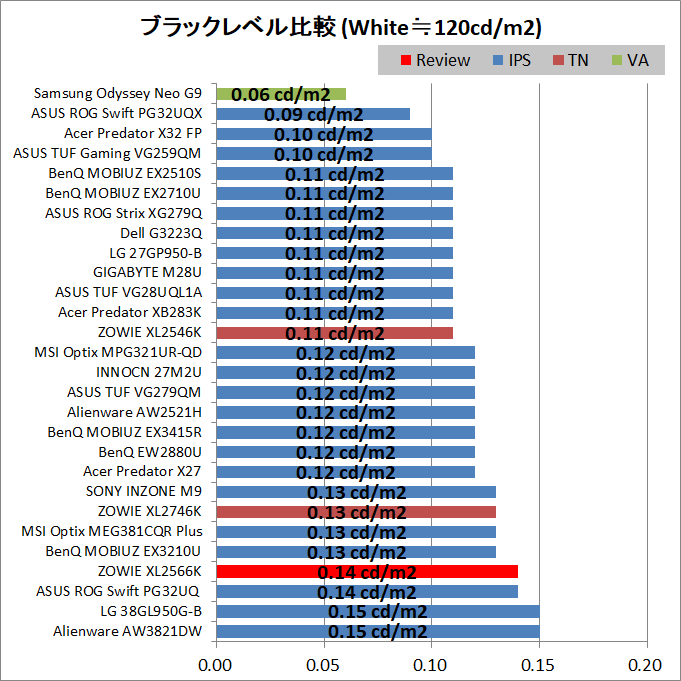
またこの時のコントラスト比も算出したところ次のようになっています。なおコントラスト比に大きく影響するブラックレベルはコンマ2桁での測定になるため測定精度が若干怪しく、ブラックレベル0.01の差でコントラスト比が大きく変わるので参考程度と考えてください。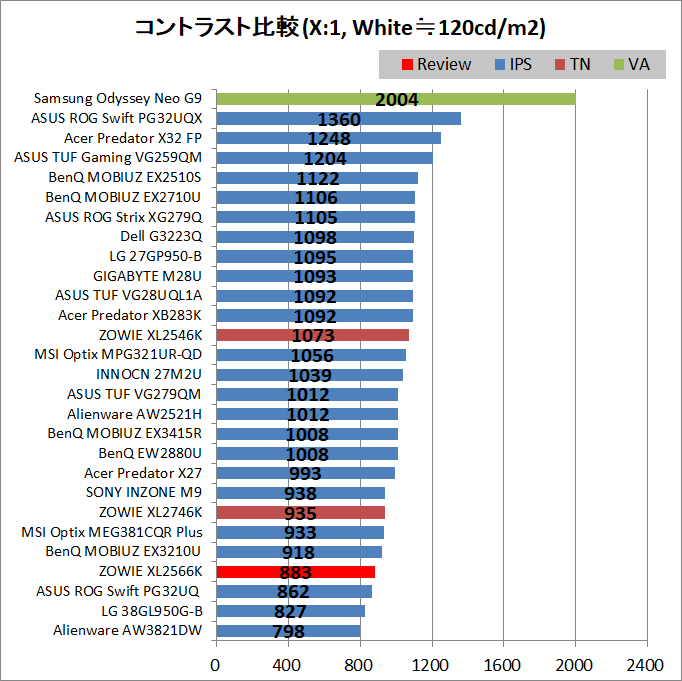
続いて「ZOWIE XL2566K」の色域と色の正確性を検証してみました。
「ZOWIE XL2566K」の場合、画質モードの初期設定であるFPSモード等、ゲームジャンル特化のモードはゲーム内での視認性に特化しているため、発色関連の検証では画質モードを標準に変更しています。
また「ZOWIE XL2566K」はガンマカーブの設定も可能ですが、以降は一般的なガンマ2.2相当となるようにガンマ3モードで測定を行います。ディスプレイ輝度は120cd/m^2になるように調整しています。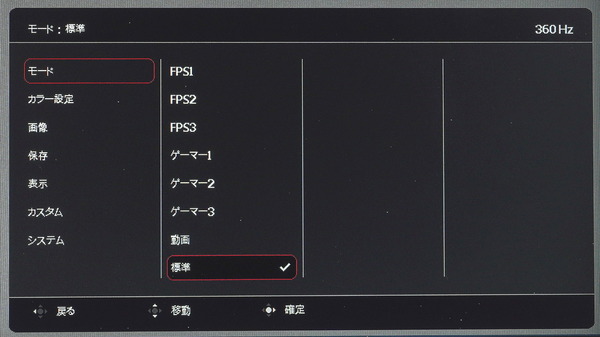
「ZOWIE XL2566K」の色域は97% sRGBをカバーしており、一般的なTN液晶パネルの発色です。
KSFpや量子ドットといった高色域技術非採用でもIPS液晶パネルだとDCI-P3を82%程度カバーするので、やはりTN液晶パネルは発色が弱めです。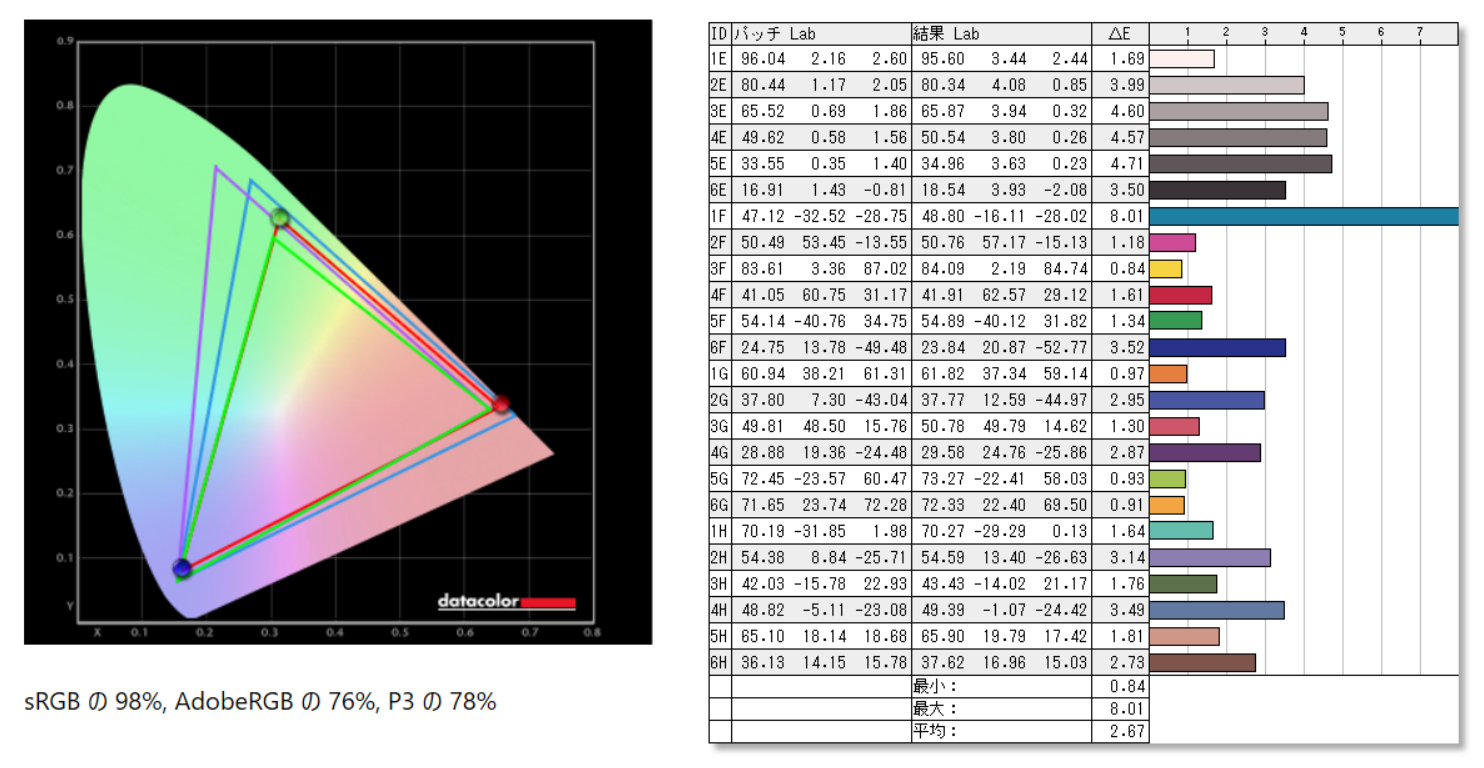
色の正確性は平均ΔEが2.67となっており誤差は大きいようです。X-Riteによると『ΔE=2~3程度で2つの色を離して見比べた時に違いが分かるレベル』とのこと。
次にX-Rite i1 Basic Pro 3を使用してカラーキャリブレーションを行いました。キャリブレーション設定は下のスクリーンショットの通りですが、i1 Profilerの標準設定をそのまま採用しています。


「ZOWIE XL2566K」では色温度を標準設定の”暖かい”にするとRGBの強さに差が大きいとアラートが出たので、手動でRGBゲインを調整し、R(赤)=99, G(緑)=96, B(青)=99としてキャリブレーションを行いました。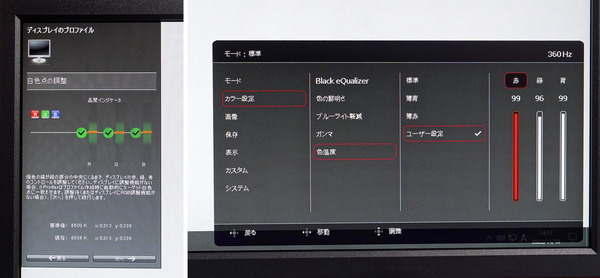
X-Rite i1 Basic Pro 3によってカラーキャリブレーションで作成したICCファイルを適用し、同じくX-Rite i1 Basic Pro 3で行った品質検証(色の正確性の検証)の結果は次のようになっています。X-Rite i1 Basic Pro 3は分光式(スペクトロメーター)のカラーキャリブレータなので、測定精度はこちらの方が高いはずです。
上の測定結果ではカラーキャリブレーション前の色の正確性はΔE 2.67でしたが、カラーキャリブレーション後にX-Rite i1 Basic Pro 3で測定した色の正確性はΔE 1.1に改善しました。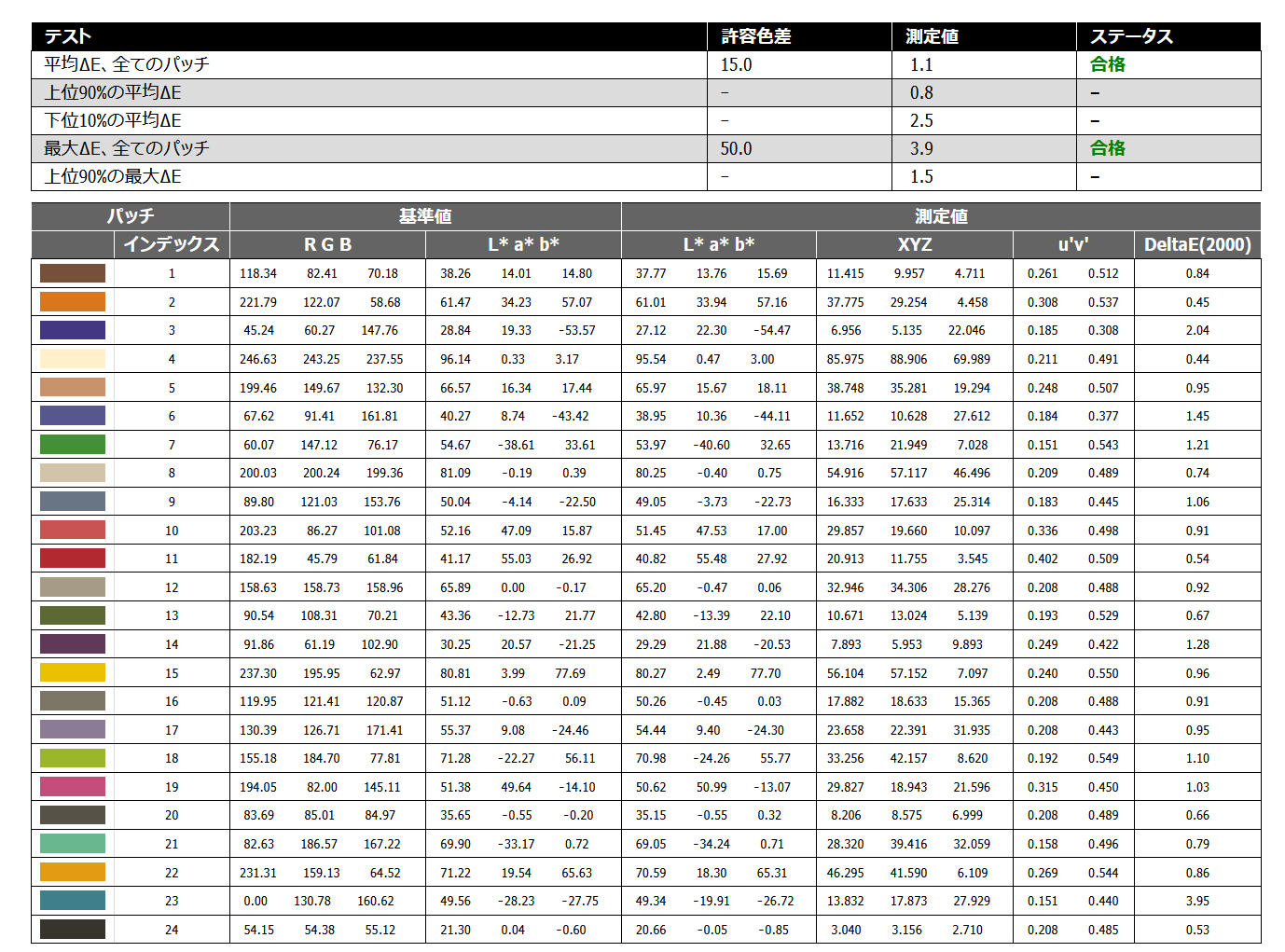
また分光型測色計(スペクトロメーター)で測定した輝度120cd/m^2における白色点のカラースペクトラムが次のようになっています。
カラースペクトラムから発色の良いモニタを見分けるざっくりとしたポイントは『RGB各色のピークが鋭く立ち上がり、かつ高さが同程度であること』です。一般的な液晶モニタは白色LEDバックライト(青色LEDを光源として赤緑(≒黄)蛍光体を組み合わせて白色を生成する)を採用しているので青色のピークが高くかつ鋭くなります。白色を基準として測定した場合、緑と赤のピークの高さは色温度のOSD設定で若干上下します。以上から簡単化すると『緑と赤のピークが鋭くなっているかどうか』をチェックすればカラースペクトラムの良し悪しがざっくりと判定できます。
一般的な液晶パネル(IPS/VA/TNに依らず)であれば下画像の左側のように青のピークだけが強く、残りの分離が弱い波形になりますが、LG製Nano-IPSで有名なKSF蛍光体や、Quantum Dot(量子ドット)といった最新技術が採用された液晶パネルは各色の分離が良く、ピークも急峻になります。
「ZOWIE XL2566K」のカラースペクトラムについては青色ピークの立ち上がりは鋭いものの、緑と赤の分離が弱く、また青に比べてピークも低いという一般的な液晶モニタらしい特徴です。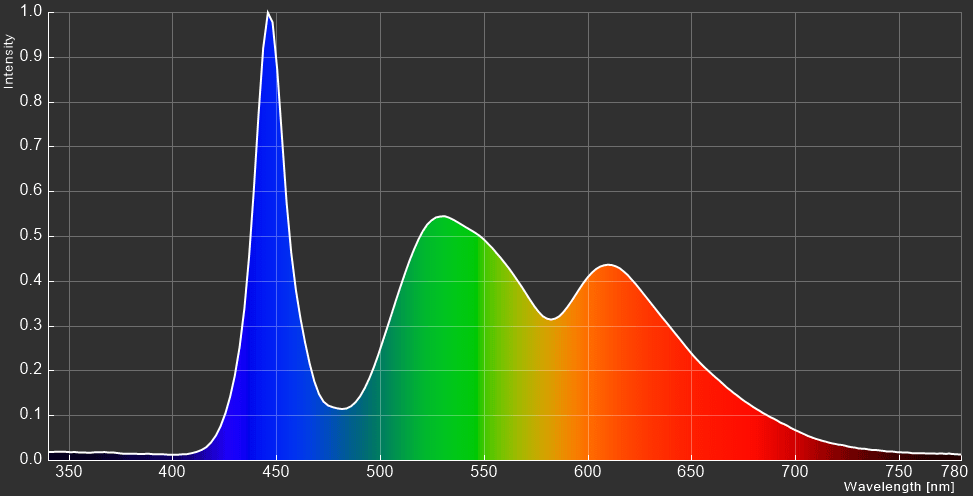
ZOWIE XL2566Kのリフレッシュレートについて
「ZOWIE XL2566K」の最大の特徴の1つである360Hzリフレッシュレートについてチェックしていきます。
まずは「ZOWIE XL2566K」の特徴の1つである”360Hzリフレッシュレート”について、その意味自体は特に説明せずとも読者はご存知だと思いますが、一般的な60Hzリフレッシュレートの液晶モニタが1秒間に60回の画面更新を行うのに対して、360Hzリフレッシュレートであれば標準的な60Hzの2.4倍となる1秒間に360回の画面更新を行います。
さらに最近では競技ゲーマー向け製品で240Hzの超高速リフレッシュレートなゲーミングモニタも販売されていますが、「ZOWIE XL2566K」はそれを1.5倍に上回る360Hzの超々高速なリフレッシュレートを実現しています。
1秒間に360回の画面更新を行う360Hzリフレッシュレートの物理的なメリットとしては、単純に秒間コマ数が増えるので映像がより滑らかになります。上の章で詳しく検証したようにリフレッシュレートが上がると応答速度も上がって細部がクッキリとしたシャープな映像に見えやすくなり、加えて画面更新間隔が短くなるので表示遅延が小さくなり、一般的な60Hz環境よりもスピーディーなプレイで他者を圧倒しやすくなります。
「ZOWIE XL2566K」ではNVIDIA GeForce RTX 30シリーズやAMD Radeon RX 6000シリーズなど最新グラフィックボードのDisplayPort1.4のビデオ出力に接続することによって、モニタリフレッシュレートを360Hzなどに自由に設定できます。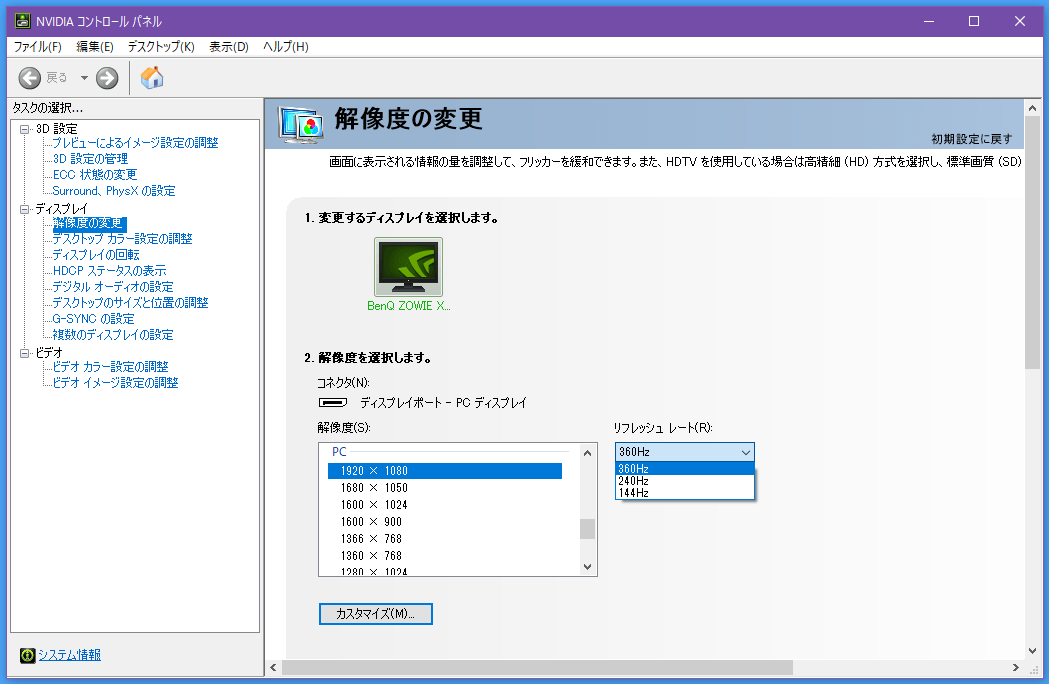
「ZOWIE XL2566K」にはサブ入力としてHDMIビデオ入力を搭載しています。HDMIビデオ入力はHDMI2.0なのでフルHD/240Hzに対応しています。360Hzには非対応です。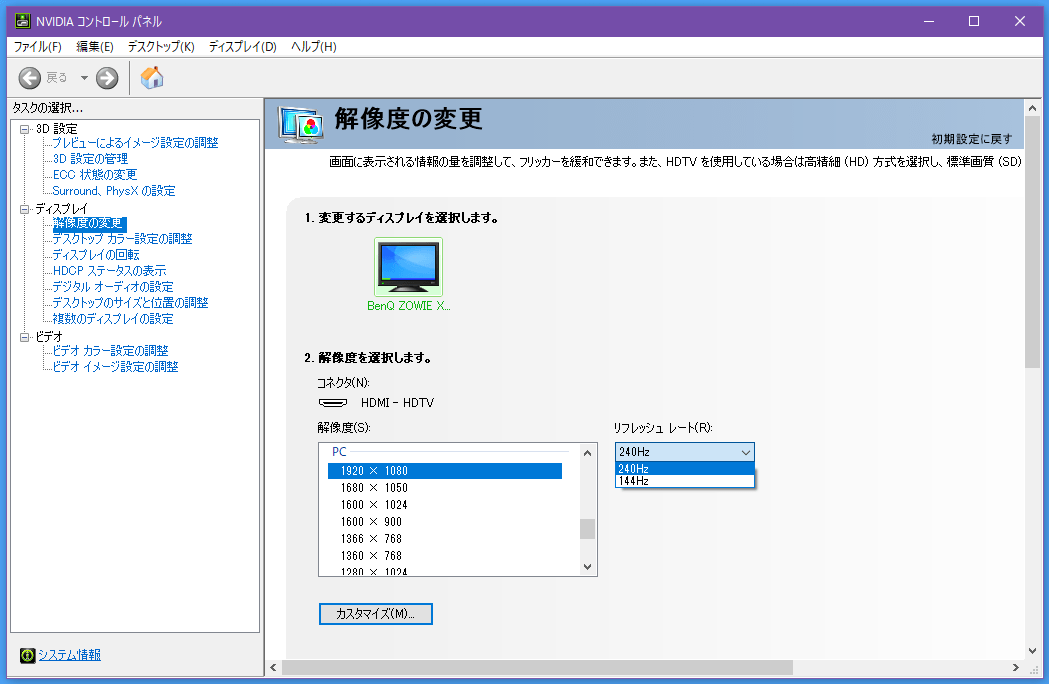
モニタリフレッシュレートの設定は、NVIDIA製GPUの場合は上のスクリーンショットのようにNVIDIAコントロールパネルから、AMD製GPUの場合はWindowsのディスプレイ設定から行います。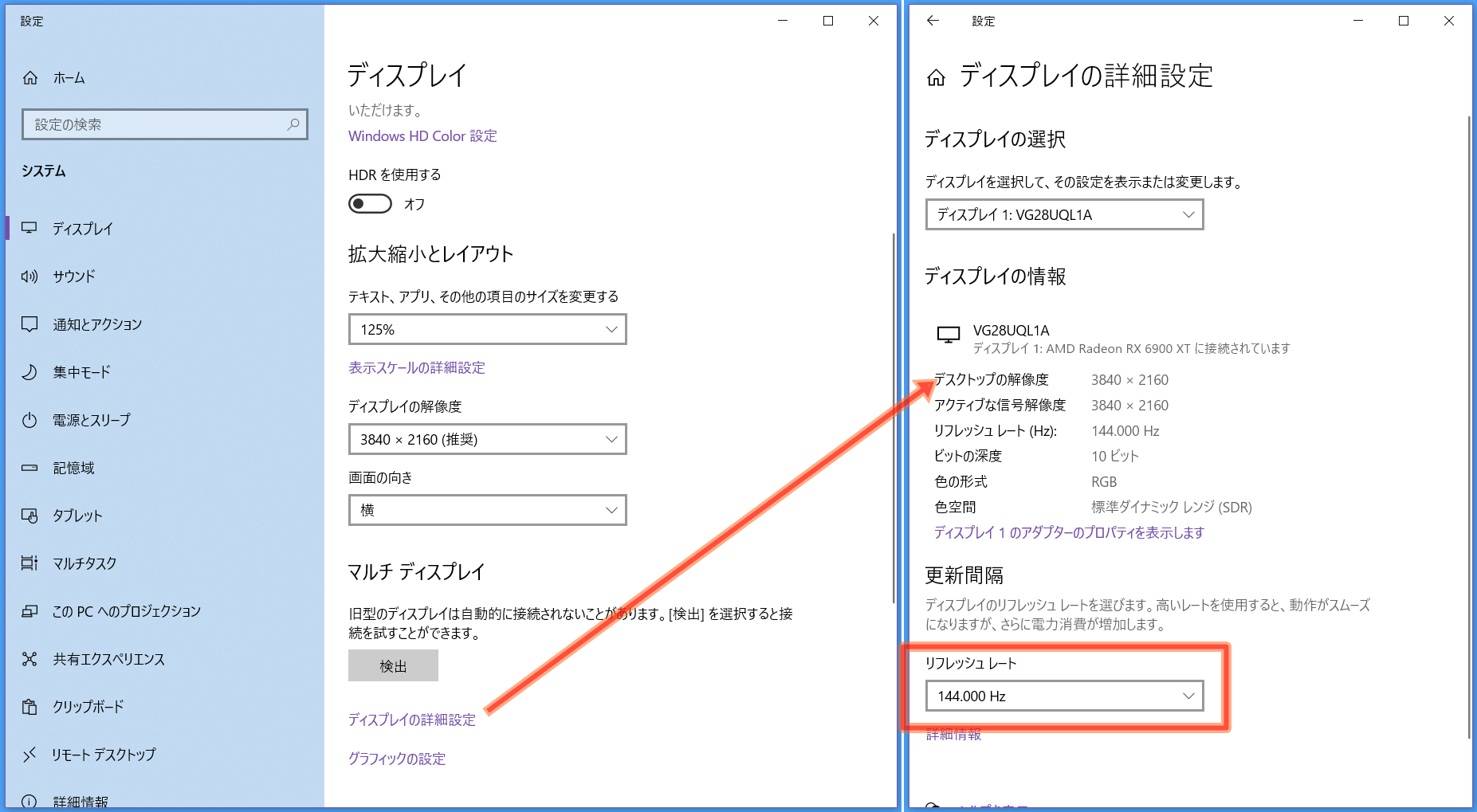
オンライン対戦FPSなど競技性の高いゲームにおいて144Hzや240Hzなど高リフレッシュレートのモニタを使用した時の実用的なアドバンテージとして、ゲーム内視線を左右に振った時の視認性が上がるという例は直感的にもわかりやすいメリットですが、その他にもゲーム内遠方に存在して動いているエネミーやオブジェクトの視認性が上がるというメリットも存在します。
下の比較動画では4分割して映像を並べていますが、右下以外の3つは右下画面の緑枠部分を拡大するよう接写して、「SONY DSC-RX100M5」の16倍速(960FPS)スーパースローモーションムービーで撮影したものになっています。リフレッシュレート別で左上は60Hz、右上は120Hz、左下は240Hzとなっていますが、赤枠で囲った建物の出入り口付近で左方向に移動する敵の動きはリフレッシュレートが上がるほど視認しやすくなるのがわかると思います。
またハイリフレッシュレートなゲーミングモニタでは表示遅延も小さくなります。
表示遅延が小さいメリットとしては、視認と操作の繰り返し応答が良くなることに加えて、例えば下の動画のように壁に隠れたターゲットが壁から出てきた時、画面に表示されるのが実際に速くなります。
240~360Hz・FPSでシステム遅延が小さい環境の攻撃側に敵(守備側)が見えているのに対して、一般的な60Hz・FPSでシステム遅延が大きい環境の守備側は敵(攻撃側)が見えていない様子がハッキリと映っています。
主観の画面表示を基準にしてみると、クロスヘア中央にターゲットをエイムしてから撃ち始めた場合、240Hzのほうが60Hzより先に着弾します。ターゲットが逃げる場合は50ms程度の差で撃ち漏らす場合もあります。
技術云々ではなく、単純に、クロスヘア中央にエイムするという同じタイミングで撃ちあっていたら、リフレッシュレートが高いモニタを使っている方が勝ちます。加えて操作と画面表示の繰り返し応答も早いので、当然、リフレッシュレートが高い方がエイムもスムーズになります。
なお「ZOWIE XL2566K」でフル解像度/360FPSを狙うには、元から軽めのPCゲームや画質設定を下げた最新PCゲームであってもグラフィックボードのGPU性能はかなり高い水準で要求されます。
ゲーミングモニタとして「ZOWIE XL2566K」を使用するのであれば2022年最新GPUであるNVIDIA GeForce RTX 3070やNVIDIA GeForce RTX 3080がおすすめです。
・GeForce RTX 30シリーズのレビュー記事一覧へ
ZOWIE XL2566Kの応答速度・表示遅延
次にゲーミングモニタのハードウェア性能として特に重要な、「ZOWIE XL2566K」の応答速度や表示遅延についてチェックしていきます。
まずは「ZOWIE XL2566K」の応答速度について検証していきます。
なおゲーミングモニタを選ぶ、もしくはモニタの応答速度や残像を評価する上で重要な予備知識である『液晶モニタの応答速度とオーバードライブ機能』についてはこちらの記事で簡単に紹介しているので、よくわからないという人は先に確認してみてください。
・ゲーミングモニタの選び方[1] 応答速度とオーバードライブについて![ゲーミングモニタの選び方[1] 応答速度とオーバードライブについて](https://jisakuhibi.jp/wp-content/uploads/lb-backup/40404cc5-s.jpg)
「ZOWIE XL2566K」のOSDメニュー上ではオーバードライブ機能は「AMA (Advanced Motion Accelerator)」の名前で設置されており、強さの順にプレミアム、高、オフの3段階で、ほぼ全ての画質モードにおいて標準設定は”高”設定となっています。
「ZOWIE XL2566K」のオーバードライブ設定を3種類のプリセットから選ぶ場合、240Hzや360Hzにおいては”高”が最適な設定です。
単純に一定の補正をかけているわけではなく、リフレッシュレートに応じて補正が最適化されているようですが、それでも”高”設定では60~360Hzまでオーバーシュートによる色滲みがあります。
特に”プレミアム”のプリセットはDyAc+の併用を想定しているようで、過渡応答やベストタイミングでの残像の少なさを重視したチューニングになっており、60~144Hzはもちろん、240Hzや360Hzでも強くオーバーシュートによる逆像が生じます。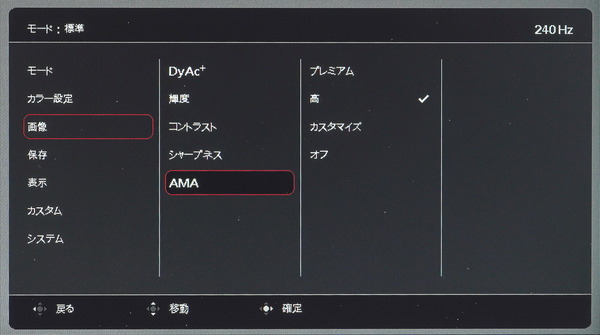
加えてZOWIEシリーズでも「ZOWIE XL2566K」が初の対応機種となる新機能として、AMAの設定値に”カスタマイズ”が追加されています。
ゲーミングモニタのオーバードライブ補正は多くても5段階程度しか設定が用意されていませんが、「ZOWIE XL2566K」では”カスタマイズ”を選択することによって、0~30までの31段階でオーバードライブを調整できます。
「ZOWIE XL2566K」のオーバードライブ設定でカスタマイズを使用する場合、オーバーシュートの発生が軽微で綺麗な応答を見せる設定値は、60~144Hzなら7前後、240Hzなら10前後、360Hzなら12前後です。
この辺りの設定値をスタートにして、オーバーシュートの逆像が気にならない数値に引き上げていく形で設定するのがオススメです。
応答速度の確認には「UFO Test: Ghosting」を使用します。同テストではUFOが移動する背景カラーを選択できますが、今回の検証ではブラック/グレー/ホワイトの3色を選択しています。
背景カラーがブラックの場合は各液晶パネルにおいて応答速度は高速な数値を示すので、概ね理想的な応答を確認することになります。背景カラーがホワイトの場合の応答速度は、ドキュメントやウェブページでテキストをスクロールした時の文字の滲み度合いの参考になります。背景カラーがグレーの場合、中間色に移るまでの応答速度を比較することになるので、一般的なゲームプレイにおける物理的な残像の少なさの指標として参考になります。
まずは簡単にシャッタースピードを十分に速くして「UFO Test:Ghosting」の様子を写真撮影してみました。
「ZOWIE XL2566K」に採用されているTN液晶パネルは傾向として応答速度が速く、最大リフレッシュレートの360Hz、オーバードライブ設定を最適値の”高”で動作させると、オーバーシュート感のある残像が強めに1つと、さらに薄っすらと2つ前の像も見えました。
あと「ZOWIE XL2566K」は白背景(Rise)の応答が少し遅めです。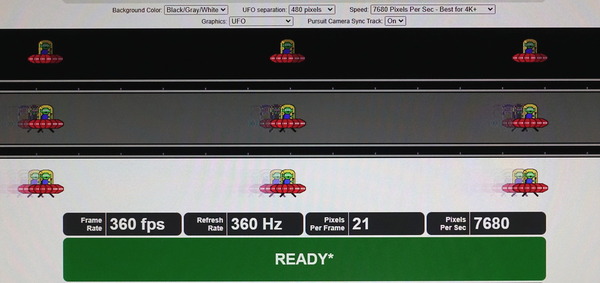
オーバードライブ設定を”プレミアム”に引き上げると、過渡応答は高速になりますが、オーバーシュートの逆像が強くなり、色滲みが濃くなります。
「ZOWIE XL2566K」が新たに対応したオーバードライブ設定のカスタマイズで設定値を”12”前後にすると、”High”よりも過渡応答は少し遅くなりますが、オーバーシュートによる色滲みを抑えた綺麗な応答に近づけることができます。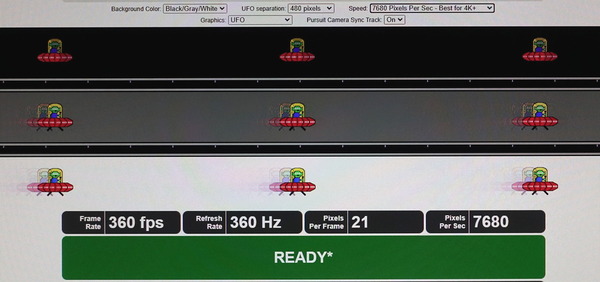
さらに「ZOWIE XL2566K」のリフレッシュレートを変えてみたり、他の液晶モニタを比較対象にしたりしながら、「UFO Test: Ghosting」の様子を「SONY DSC-RX100M5」の16倍速(960FPS)スーパースローモーションムービーで撮影し、比較してみます。
「ZOWIE XL2566K」のリフレッシュレートを対応する最大値の360Hzにした時、オーバードライブ設定を3種類のプリセットから選ぶなら”高”が最適な設定です。360Hz更新を960FPSスーパースローモーションで撮影しているので、詳しく見るには分解能が不十分ではあるものの、大雑把な評価として、オーバーシュートによる色滲みが生じているのは分かると思います。
”プレミアム”を選択すると過渡応答は高速になりますが、オーバーシュートによる色滲みがかなり濃くなってしまうので、DyAc+の併用を前提とした設定だと思います。
”カスタマイズ”を使用する場合、360Hzなら設定値を12前後にするとオーバーシュートによる色滲みが軽微な、綺麗な応答になります。
”オフ”は名前の通りオーバードライブ補正がないので60Hzでもシンプルに残像が生じます。3つのプリセットから選ぶのであれば消去法で”高”になりますが、やはりオーバーシュートによる色滲みがあります。
カスタマイズで60~144Hzなら7前後、240Hzなら10前後の設定値を適用するとオーバーシュートが軽微な、綺麗に応答になります。
ここからはSONY DSC-RX100M5の960FPS(16倍速)よりもさらに高速な5760FPS(96倍速)のスーパースローモーションカメラを使用して「ZOWIE XL2566K」の応答速度を比較検証していきます。
まずは5760FPSスーパースローでも360Hzや240の時のオーバードライブ設定について確認しておきます。
分解能が不十分ではあったものの960FPSスーパースローでも見たのと同じく、やはり、360Hzでもオーバードライブ設定が”High”や”Premium”ではオーバーシュートによる逆像が生じています。オーバーシュートを抑えつつ応答速度を上げるのであれば”Custom”で12前後の設定値が最適です。
240Hzでもオーバーシュートを抑えるなら”Custom”で10前後の設定値が最適です。
続いて360Hzリフレッシュレートに対応したゲーミングモニタとしては先行して発売されたIPS液晶パネル採用製品を代表してAlienware AW2521Hと比較してみました。
中間応答を想定したグレー背景を見ると、純粋な応答遅れによる残像かオーバーシュートの逆像かという違いはあるものの、大差ないというか、「ZOWIE XL2566K」よりもIPS液晶のAlienware AW2521Hのほうが高速に見える結果です。
一方で黒背景に着目すると、「ZOWIE XL2566K」はAlienware AW2521Hよりも圧倒的に高速です。
要するに「ZOWIE XL2566K」はFallに分類される応答が非常に高速なので、上のグレー背景でもUFOの輪郭線がクッキリしているところに反映されています。
ゲームでキャラクター等の輪郭線は黒色など暗い色で描かれることが多いので、ターゲットの視認性に有利な特性です。
しかしながら「ZOWIE XL2566K」は白背景では応答速度がかなり遅め(240~360Hzにリフレッシュに対して)でした。240Hz対応のXL2546K/2746Kにはなかった傾向です。RiseでOD補正が正常に適用されていないのか、360Hz対応TN液晶パネルの特性なのか、理由はよく分かりませんが不思議です。
続いてスーパースローモーション動画ではなく、オシロスコープ&光プローブのような光センサーを利用した定量的な測定で応答速度についてチェックしていきます。
ここで確認するのは製品スペックに置いて『〇〇s (GTG)』などと表記される性能そのものです。統計的な扱いや解析には差があるかもしれませんが。
「ZOWIE XL2566K」の最大リフレッシュレートで最適OD設定を適用した時の応答速度とオーバーシュートエラーのヒートマップは次のようになっています。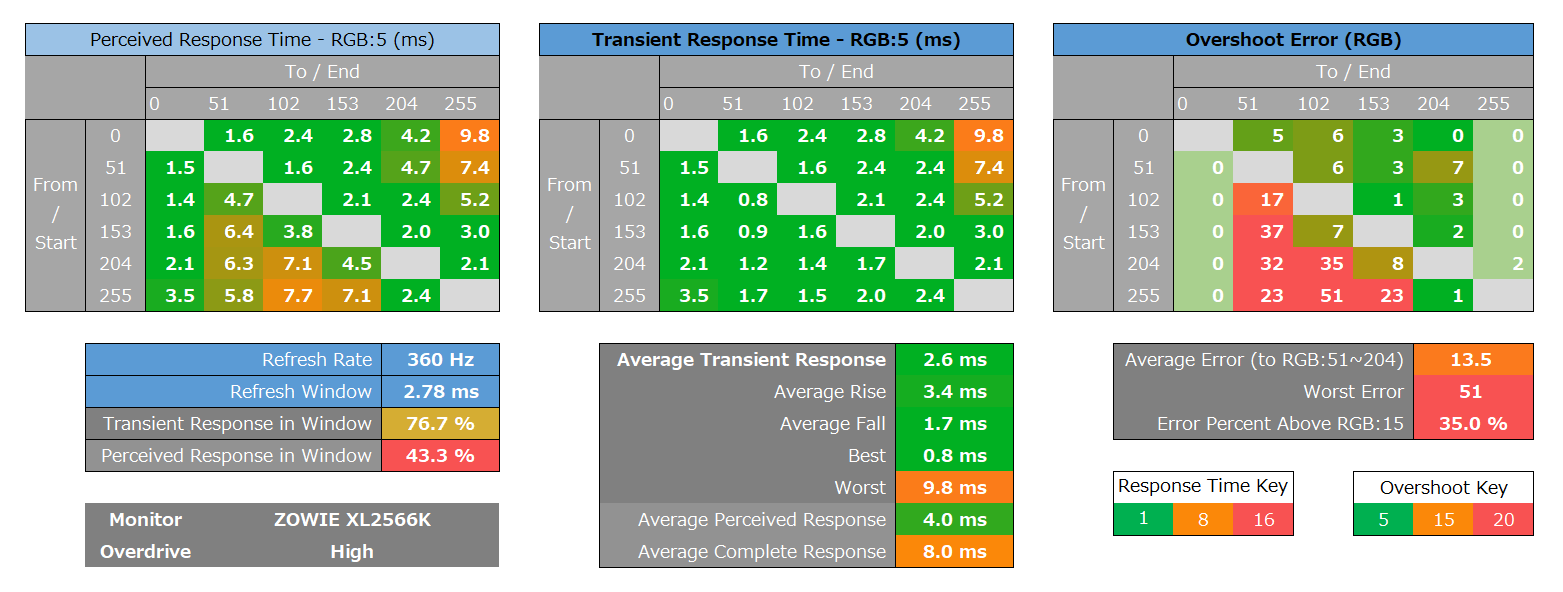
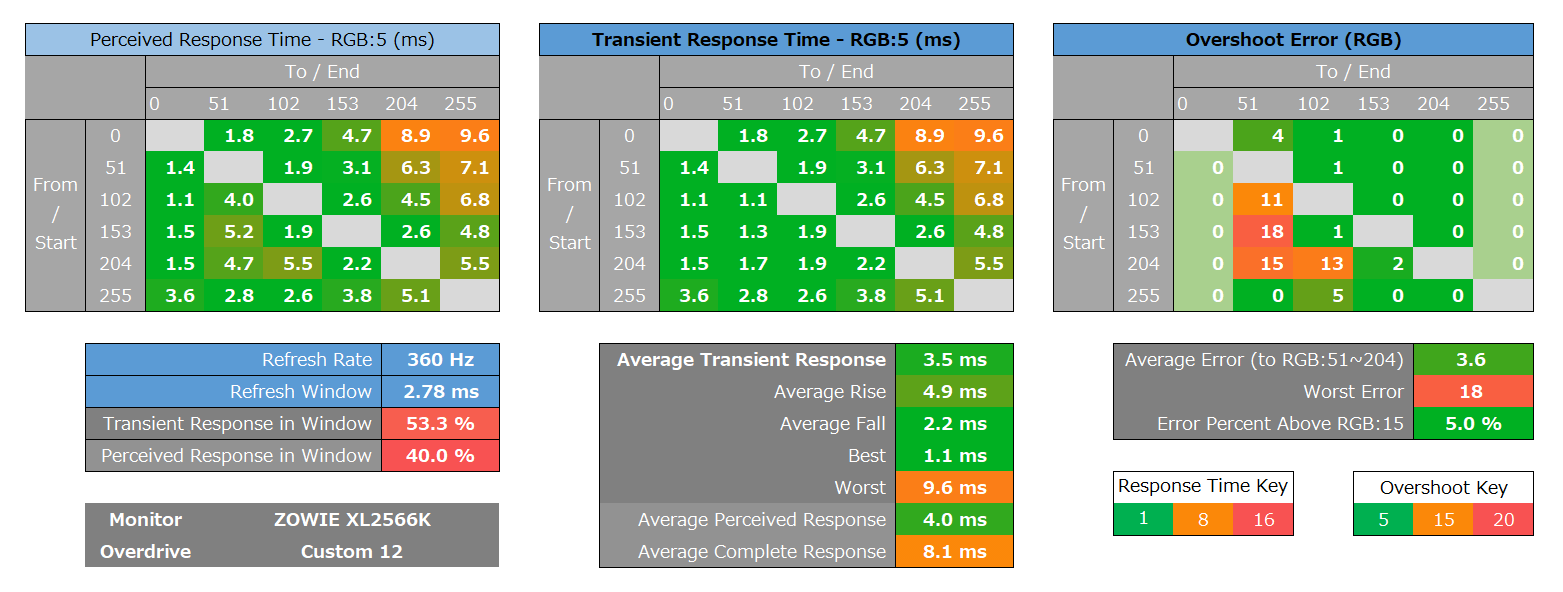
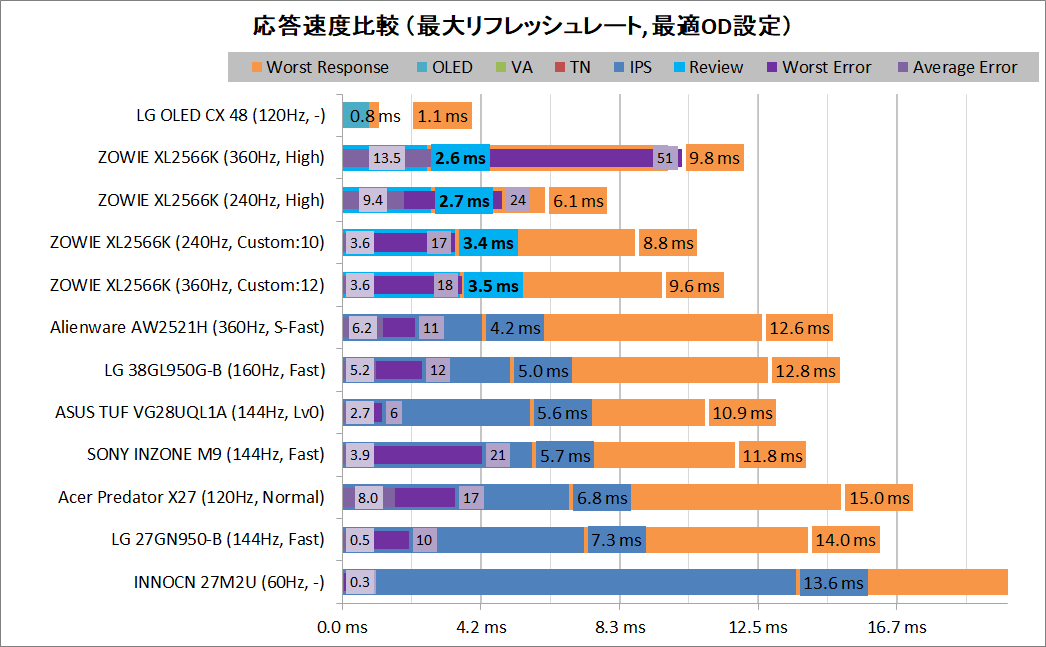
360Hz対応IPS液晶ゲーミングモニタAlienware AW2521Hの360Hz、OD:SuperFastにおける応答速度とオーバーシュートエラーのヒートマップは次のようになっています。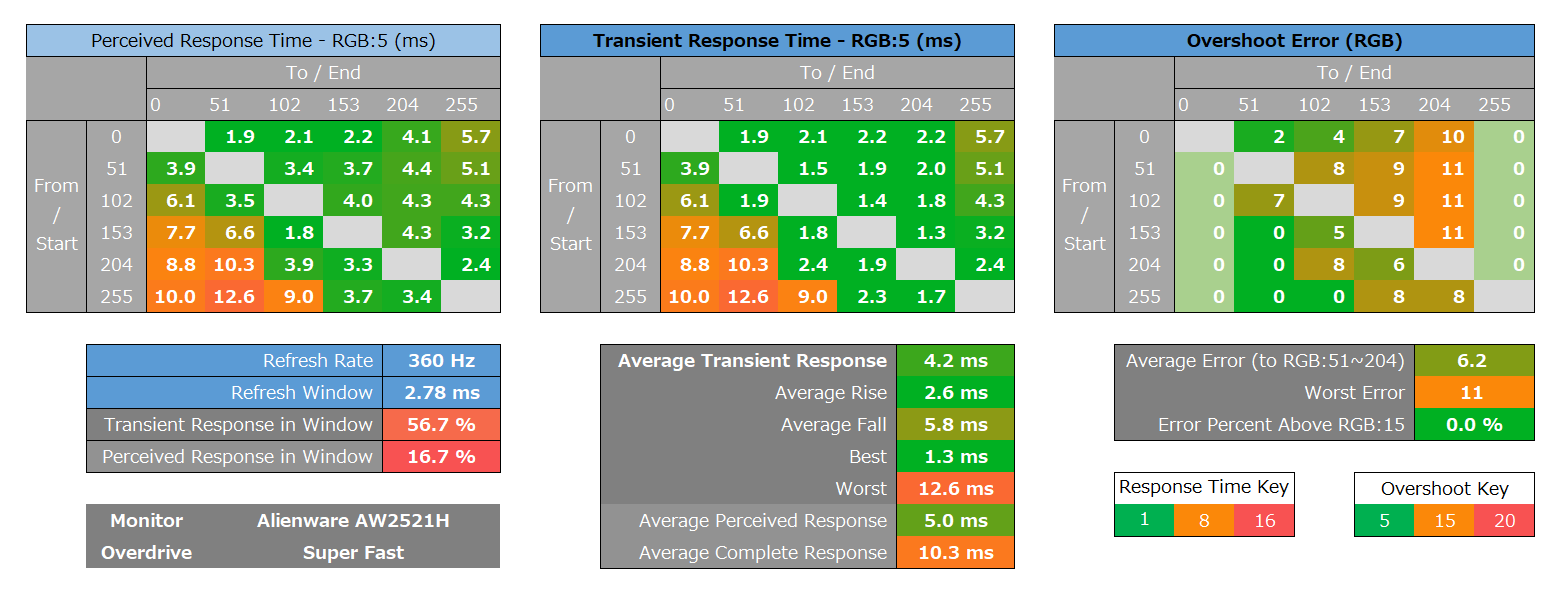
「ZOWIE XL2566K」の240Hzにおける応答速度とオーバーシュートエラーのヒートマップは次のようになっています。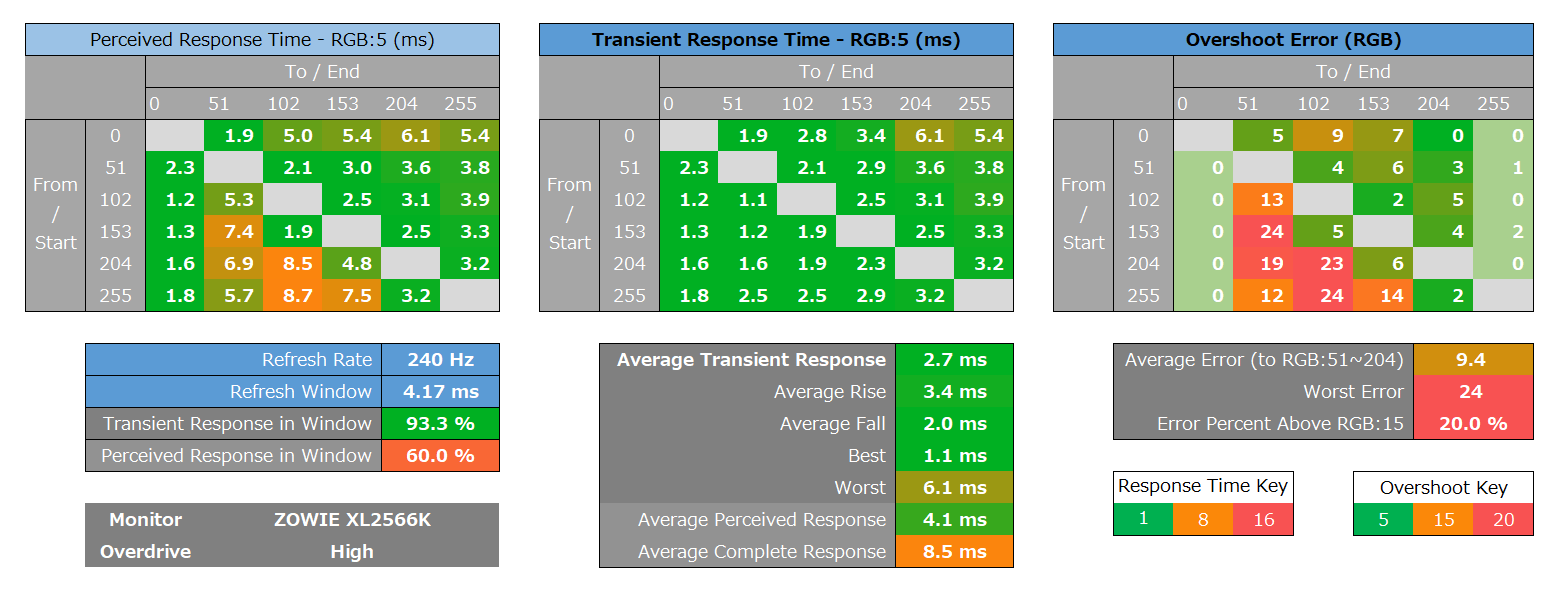
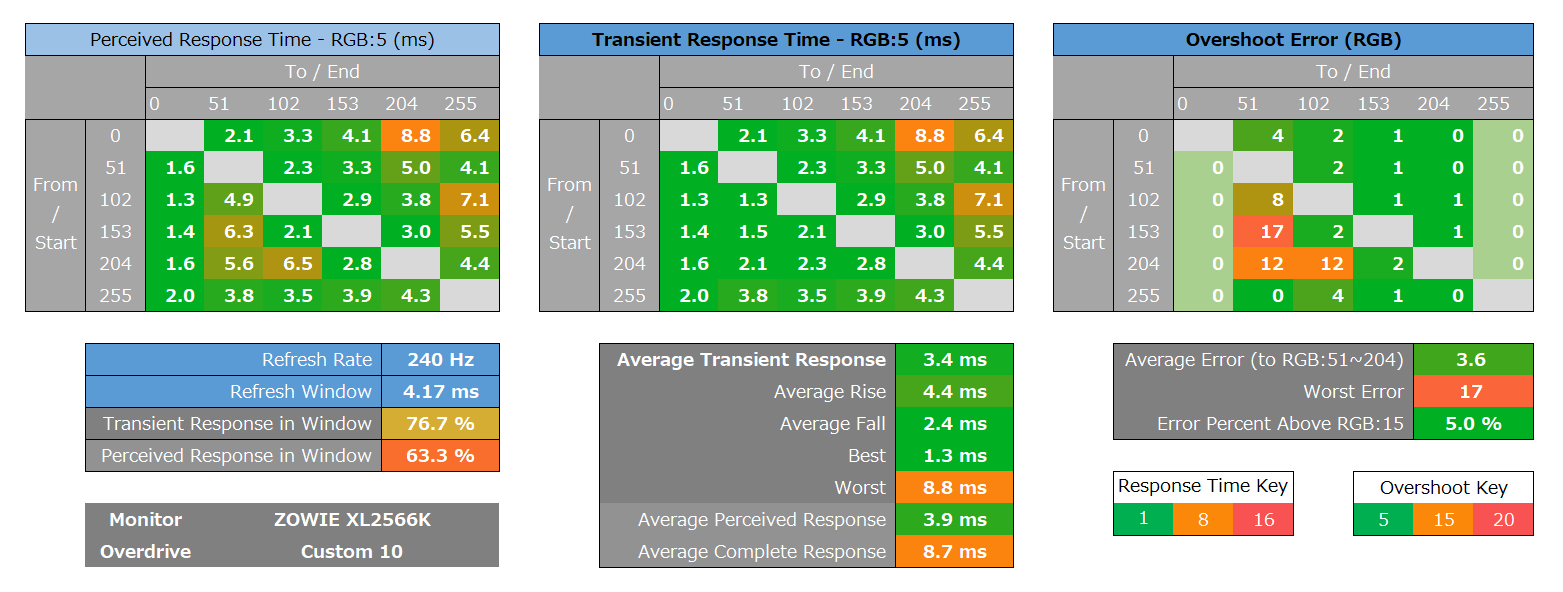
ゲーム機や動画視聴において一般的な60Hzリフレッシュレートにおいて、「ZOWIE XL2566K」に最適OD設定を適用した時の応答速度とオーバーシュートエラーのヒートマップは次のようになっています。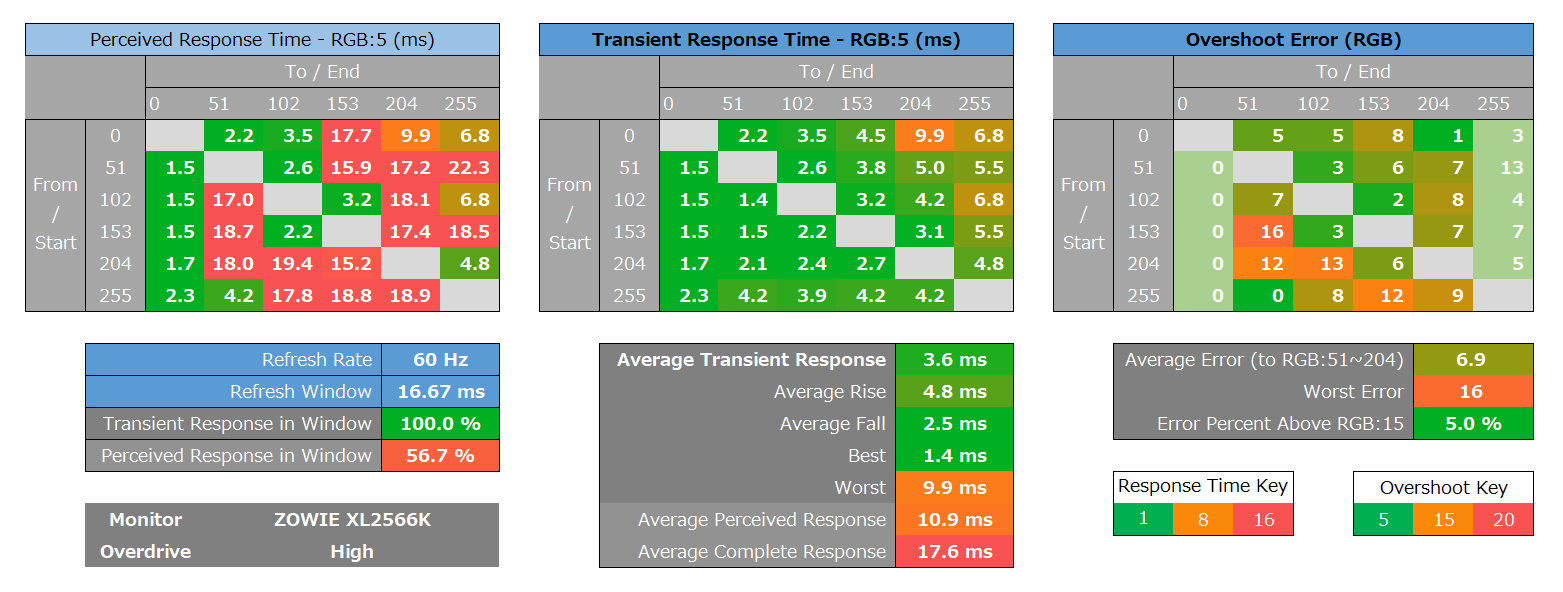
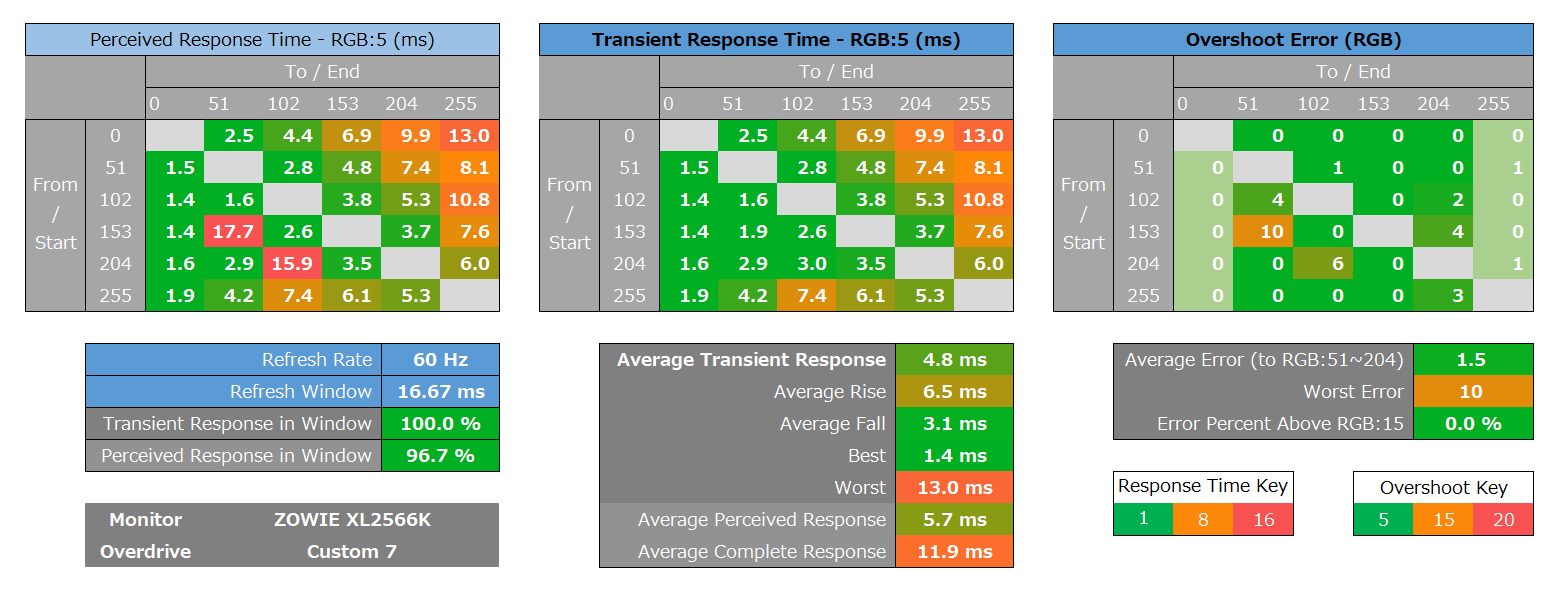
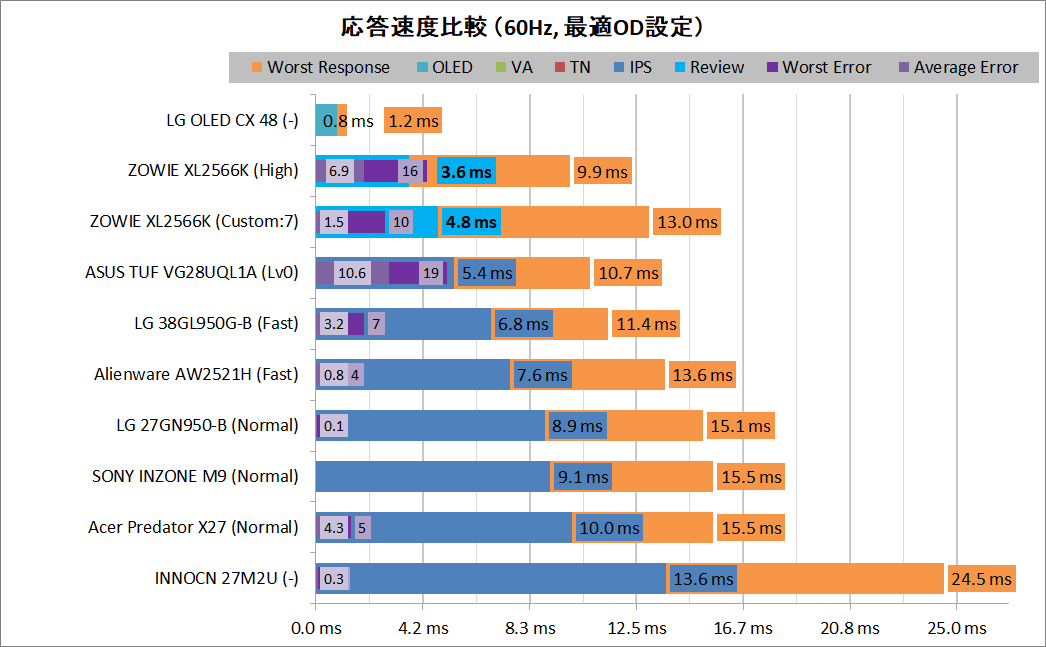
ゲーミングPCだけでなくPlayStation 5やXbox Series X/Sといった最新ゲーム機も対応する120Hzの高速リフレッシュレートにおいて、「ZOWIE XL2566K」に最適OD設定を適用した時の応答速度とオーバーシュートエラーのヒートマップは次のようになっています。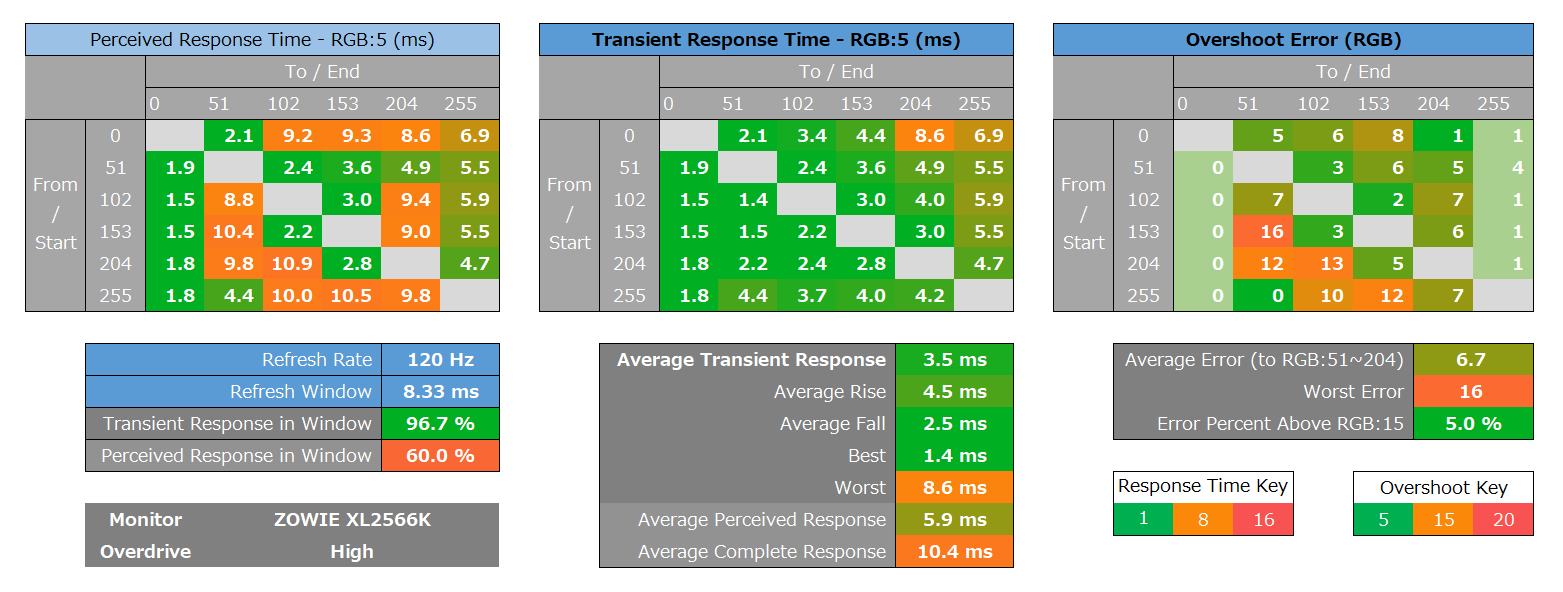
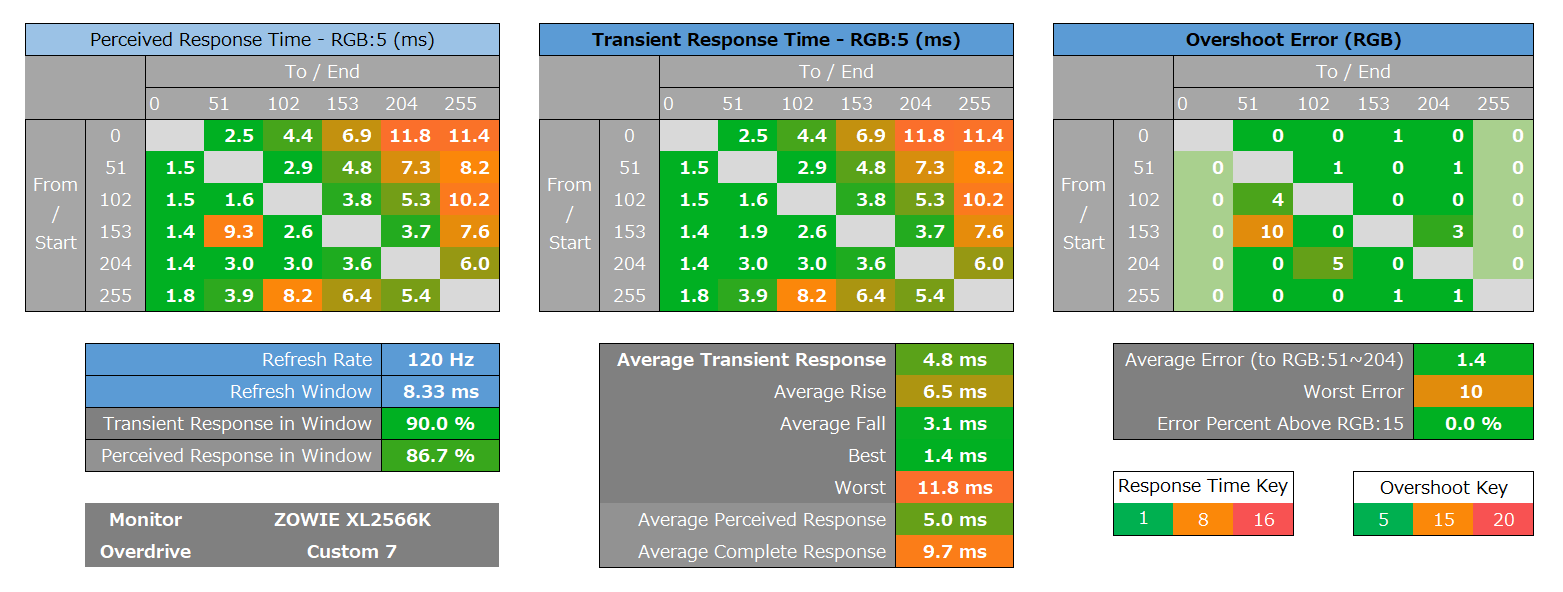
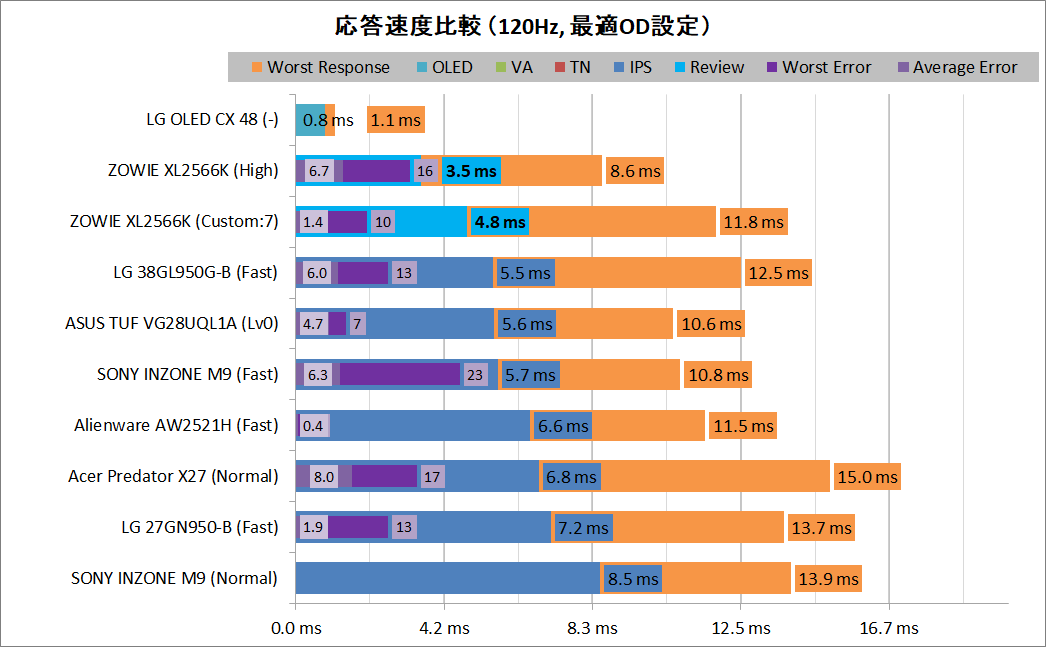
最後に「ZOWIE XL2566K」の表示遅延(内部遅延)について測定を行いました。
モニタにはGPUのビデオ出力が送られてきてから実際にモニタに表示されるまで遅延が存在し、この遅延が大きいと例えば、FPSゲームでゲームパッドのトリガーやマウスのクリックによる操作からワンテンポ遅れて、マズルフラッシュが表示される、といった現象が発生します。人間は当然目で見てから操作するので、格闘ゲームやFPSゲームなど1,2フレームを争うような競技性の高いゲームにおいてはモニタの表示遅延が可能な限り小さいことが望まれます。
システム表示遅延やディスプレイ表示遅延の測定には、フォトセンサーを使用した特殊な測定機器「PC Gaming Latency Tester」を使用しています。当サイトのレビュー用に特注した機器なので、詳細についてはこちらの記事を参照してください。
「ZOWIE XL2566K」やその他の比較モニタのディスプレイ表示遅延の測定結果は次のようになりました。測定方法的に遅延が2ms以下であればディスプレイ内部の表示遅延は誤差の範囲内で十分に小さいと考えてOKです。
「ZOWIE XL2566K」は120Hz~360Hzのリフレッシュレートで理想的なディスプレイ表示遅延を発揮しています。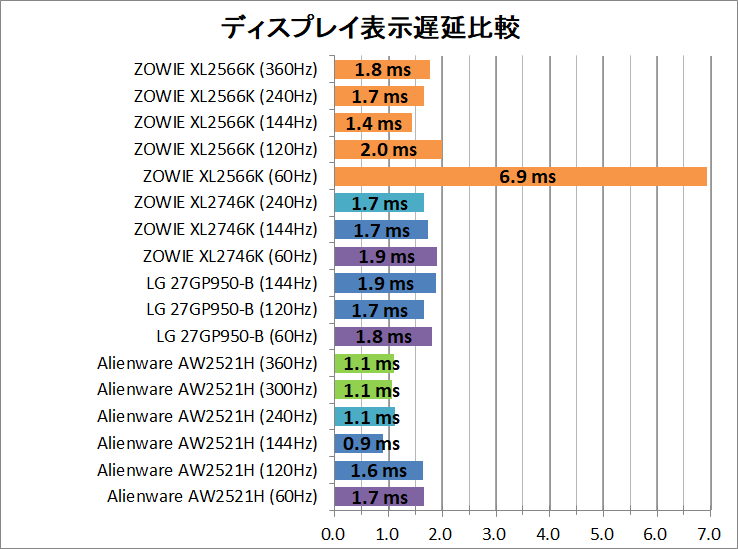
なぜか60Hzの時の表示遅延が一般的な値より4~5ms程度、余分に遅延が生じていました。操作にラグを感じるほどではありませんが、競技ゲーマー向けモデルなので60Hz限定とはいえ少々気になります。
なお120Hz~360HzについてAlienware AW2521Hよりも若干遅延が大きいのは、内部処理等で遅延が生じているわけではなく、0 to 255で表示遅延を測定しているため、上で見たように「ZOWIE XL2566K」はRiseの応答速度が若干遅いのが理由だと思います。
「ZOWIE XL2566K」やその他の比較モニタのシステム表示遅延の測定結果は次のようになりました。この測定値は一般的なPCゲームにおける操作から画面表示の変化までの遅延に一致します。
グラフの通りリフレッシュレートを上げると応答速度だけでなく表示遅延も改善するのでゲーマーにとってハイリフレッシュレートなゲーミングモニタを選択するメリットは大きいということが分かると思います。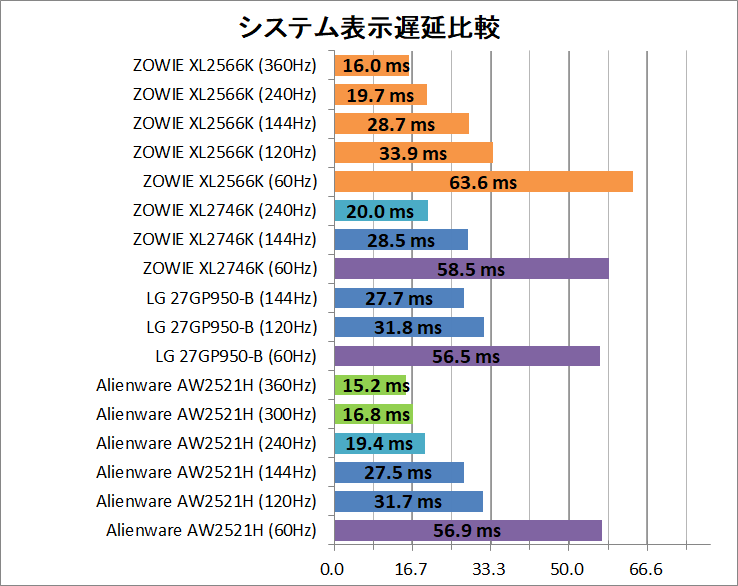
ZOWIE XL2566Kの可変リフレッシュレート同期について
続いて「ZOWIE XL2566K」が対応する可変リフレッシュレート同期機能「AMD FreeSync / NVIDIA G-Sync Compatible(VESA Adaptive-Sync、HDMI Variable Refresh Rate)」についてチェックしていきます。
モニタの画面更新(リフレッシュ)に関する基本的な予備知識や、「AMD FreeSync (VESA Adaptive-Sync、HDMI Variable Refresh Rate)」と「NVIDIA G-Sync Compatible」の関係についてはこちらの記事を参考にしてください。
・ゲーミングモニタの選び方[3] FreeSyncとG-Sync Compatibleについて
なお当サイトのレビューではNVIDIA環境について、G-Syncモジュールが搭載されたモニタにおける可変リフレッシュレート同期機能を単純にG-Syncと呼び、AMD FreeSync(VESA Adaptive-Sync)に対応したモニタにおける可変リフレッシュレート同期機能はG-Sync CompatibleもしくはAdaptive-Syncと呼びます。またドライバでそのモニタが正式にサポートされている場合はG-Sync Compatible認証取得済みと補足します。
「ZOWIE XL2566K」は48Hz~360Hzの範囲内で「AMD FreeSync / NVIDIA G-Sync Compatible (VESA Adaptive-Sync、HDMI Variable Refresh Rate)」など可変リフレッシュレート同期に対応しています。
2022年11月現在、GeForce Driver 526.86でG-Sync Compatible認証を取得していません。NVIDIA製GPU環境ではHDMI経由のVRR同期には非対応でした。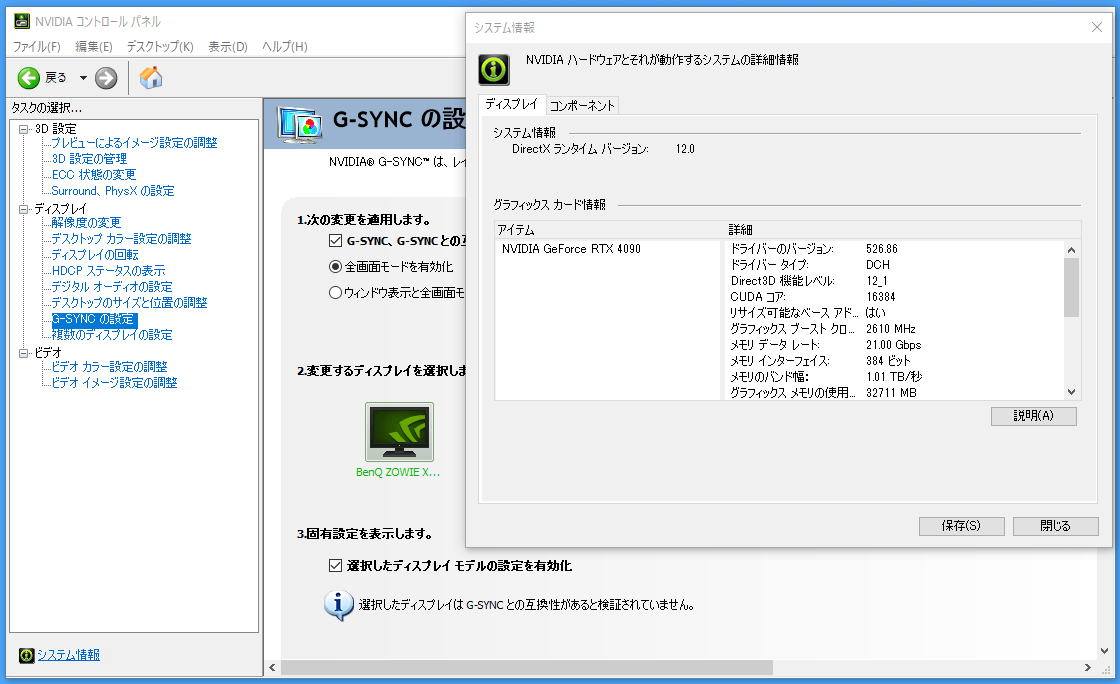
AMD製GPU環境でもAMD FreeSyncを有効化できます。AMD製GPU環境ではDisplayPortとHDMIの両方でVRR同期を利用でき、可変リフレッシュレート同期機能の対応フレームレートはDisplayPortは48Hz~360Hz、HDMIは48Hz~240Hzの範囲内です。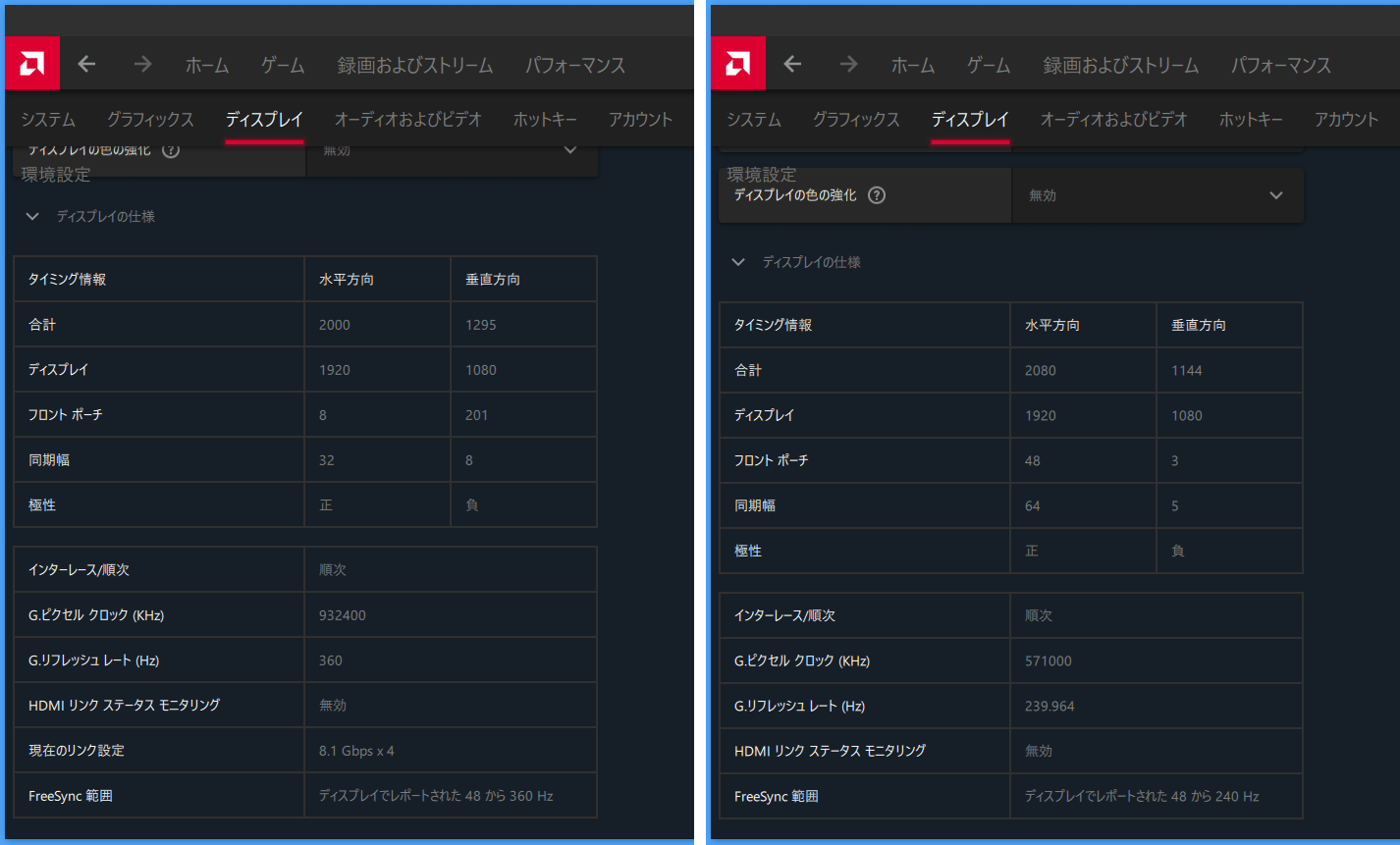
以下、「ZOWIE XL2566K」で可変リフレッシュレート同期機能を使用する手順について説明しますが、共通の確認事項として、OSD設定で「Adaptive-Sync」の項目をオンにしてください。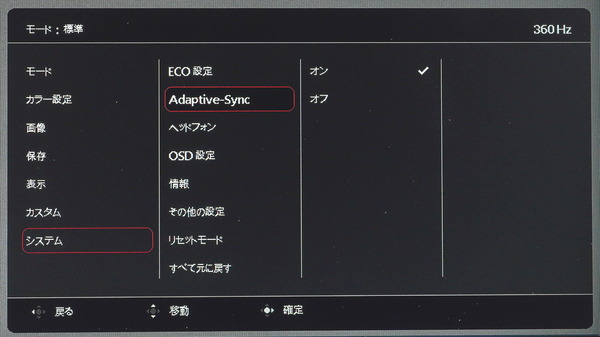
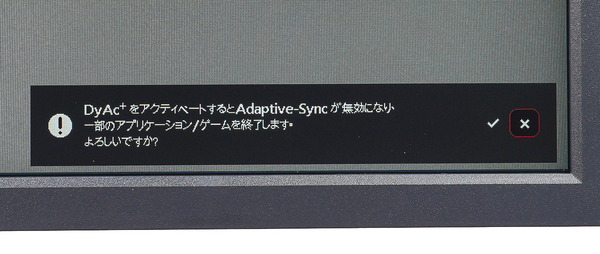
ZOWIE XL2566KのMBR機能について
「ZOWIE XL2566K」はモーションブラーリダクション機能「DyAc+」に対応しています。
はBenQからは『DyAcは、CRT(ブラウン管)の現像原理をシミュレーションしたバックライトコントロール技術に基づいて、残像感軽減効果を生み出す独自技術です』と紹介されており、実際に動作を確認してみても「DyAc (Dynamic Accuracy)」は一般に言うところのMotion Blur Reduction(モーションブラーリダクション、残像抑制)機能の1種でした。
DyAc紹介ページ:https://zowie.benq.com/ja/what-is-dyac.html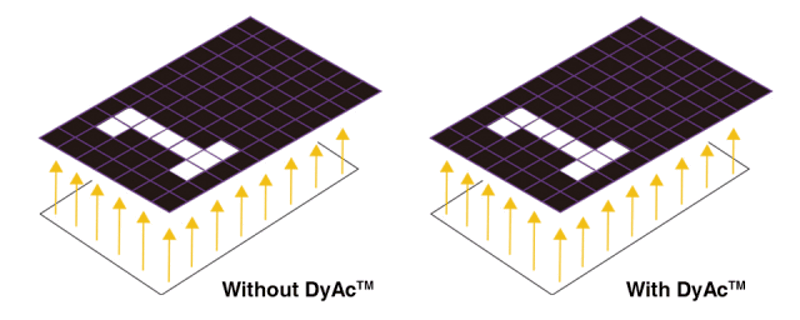
モーションブラーリダクション機能についてはこちらの記事で簡単に紹介しているので、よくわからないという人は先に確認してみてください。
・ゲーミングモニタの選び方[2] モーションブラーリダクションについて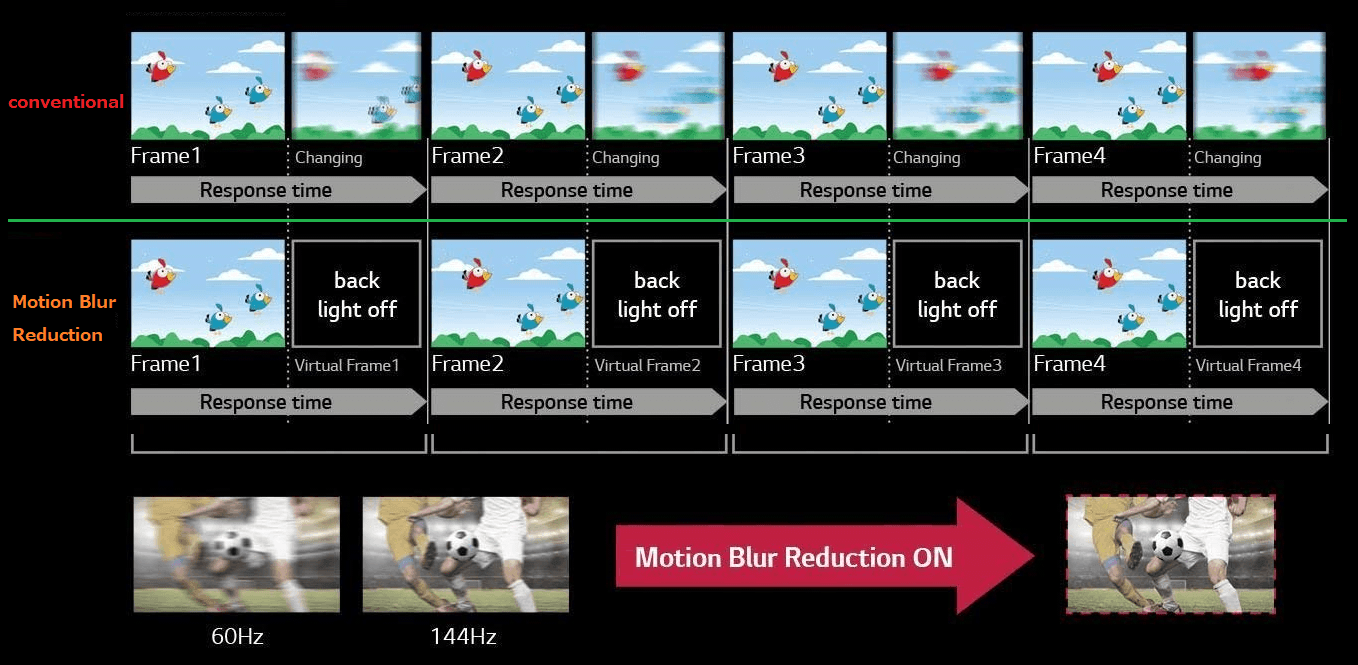
「ZOWIE XL2566K」に搭載されたモーションブラーリダクション機能「DyAc+」は、リフレッシュレートが144Hzや360Hzなど120Hz以上の時に選択できます。VRR同期機能とは排他利用です。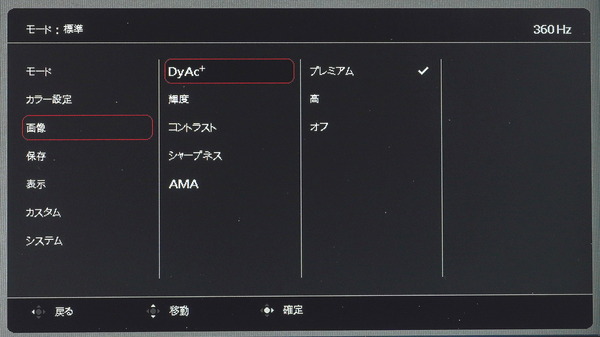
モーションブラーリダクション機能を有効にすると多くのPCモニタでは輝度を調整できなくなりますが、「ZOWIE XL2566K」は通常表示と同様に0~100の範囲内でディスプレイ輝度を調整できます。
まずはモーションブラーリダクション機能「DyAc+」が具体的にどのような動作をしているのか確認していきます。
「ZOWIE XL2566K」の360HzリフレッシュレートでMBR機能が動作している時の様子を5760FPSスーパースローモーションムービーで撮影してみました。5760FPSで360Hzのモニタを撮影しているので、モニタの1フレームが更新されるまでを撮影した動画は16フレームに分割されます。
前述の通り16フレーム周期で1リフレッシュとなっていますが、DyAc+の設定が”高”の場合、明転時間は4~5フレーム、暗転時間は11~12フレームです。明暗比率は1:2なのでゲーミングモニタのMBR機能としては標準的な比率です。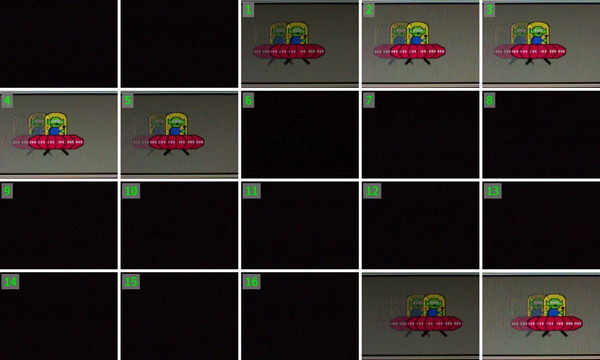
DyAc+の設定を”プレミアム”にすると、明転時間は2~3フレーム、暗転時間は13~14フレームに変化します。”高”よりも明転が短いのでクッキリ感は増しますが、同じ時間平均の輝度を稼ぐために明転した瞬間の輝度が高くなっているので、目は疲れやすくなると思います。
モーションブラーリダクション機能では、残像感を低減させる効果が期待できる反面、バックライトを消灯するので時間平均の輝度が下がって画面が暗くなるというデメリットが指摘されます。
しかしながら「ZOWIE XL2566K」のDyAc+は機能を有効にしても、同機能によって輝度が固定されず、標準動作と同様に0~100%で任意に輝度を調整でき、高設定とプレミアム設定の両方で最大320cd/m^2と十分に明るい画面表示が可能です。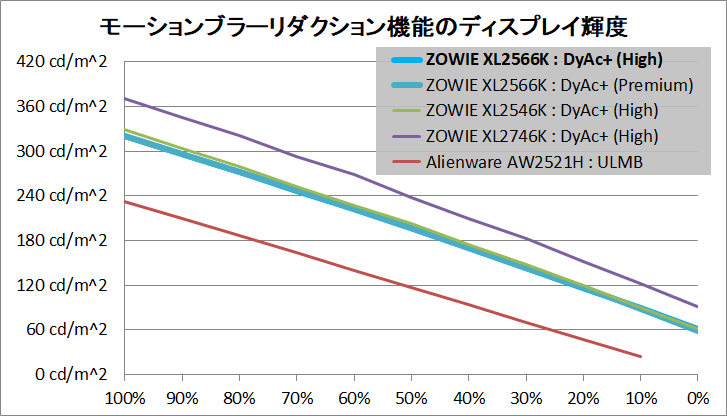
また「ZOWIE XL2566K」はDyAc+有効時に輝度設定に対する実際の明るさがDyAc+無効時とほぼ一致します。輝度設定70%以上では20~40cd/m^2程度、測定値には差がありますが、輝度の体感だけを頼りにブラインドテストで見分けるのは難しいレベルの違いです。
オフの時は〇%、オンの時は△%のようにいちいち異なる輝度設定を覚えておいたり、都度調整したりする必要がなくシームレスにDyAc+のオン/オフを切り替えることができます。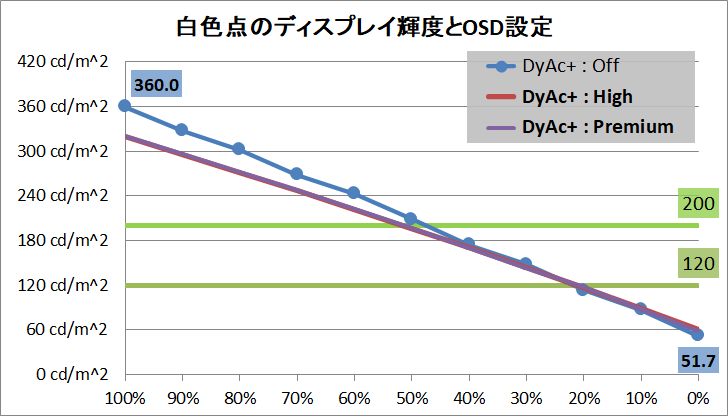
モーションブラーリダクション機能は、人の目の錯覚が引き起こす残像やボヤケを解消する機能なので、写真や動画を見せて残像が抑制されている様子を実際に見せるというような解説は厳密には不可能です。
そのためレビューでは管理人が試用してみたインプレッションを伝えることくらいしかできないのですが、MBR機能を有効にすると動いている物体の輪郭がクッキリとして確かに視認しやすくなりました。下の写真は管理人が「UFO Test: Strobe Crosstalk」を見た時の感覚を表現したイメージ図ですが、MBR機能を有効にすると輪郭のボヤケがなくなってネイティブスピードでも倍速ハイスピード動画のスローモーションで輪郭を追っている時に近い感覚で追従して見ることができました
ZOWIE XL2566KのCSゲーム機対応について
「ZOWIE XL2566K」のサブ入力として設置されている2基のHDMI端子は両方ともHDMI2.0に対応していますが、4Kエミュレートには非対応です。
PlayStation 5に「ZOWIE XL2566K」を接続した場合、フルHD解像度で120Hzリフレッシュレートは使用できますが、VRRには非対応でした。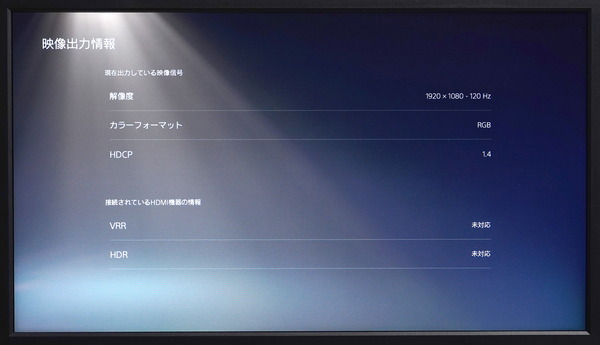
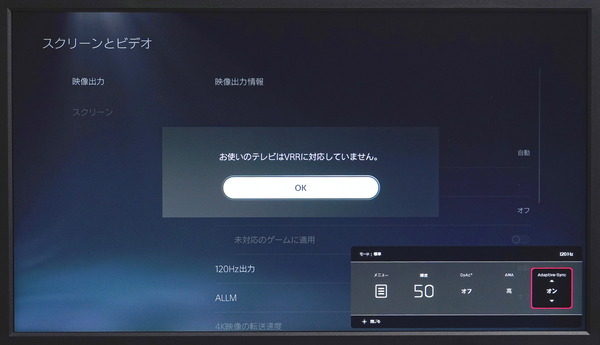
PlayStation 5に「ZOWIE XL2566K」を接続すると、標準ではフルHD/60Hz動作となり、映像出力情報にも120Hz対応と表示されません。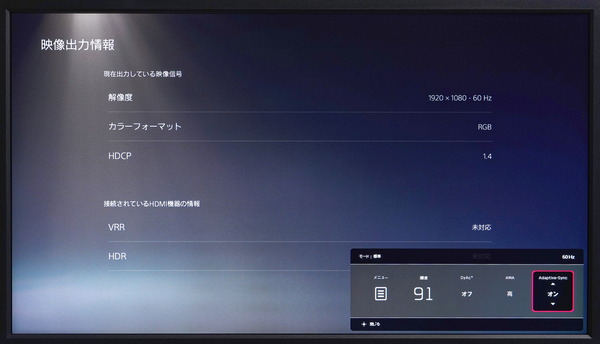
PlayStation 5に「ZOWIE XL2566K」を接続して120Hzリフレッシュレートで動作させるには、『セーブデータとゲーム/アプリ設定』のゲームプリセットでパフォーマンス優先を選択する必要があります。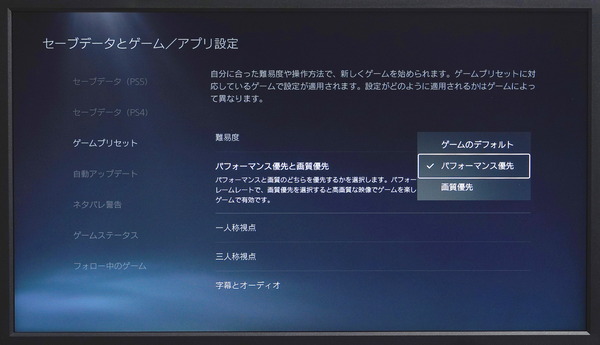
その後、120Hz対応ゲームを起動し、ゲーム内設定で120Hz動作を有効にすることで、「ZOWIE XL2566K」が120Hzになります。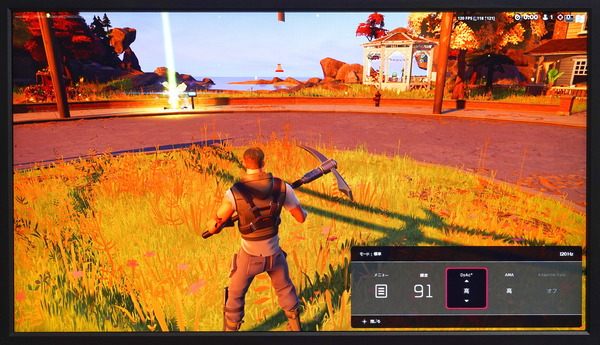
Xbox Series X/Sに「ZOWIE XL2566K」を接続した場合は、フルHD解像度/120Hzリフレッシュレートのモニタとして使用できます。VRR同期機能も利用できました。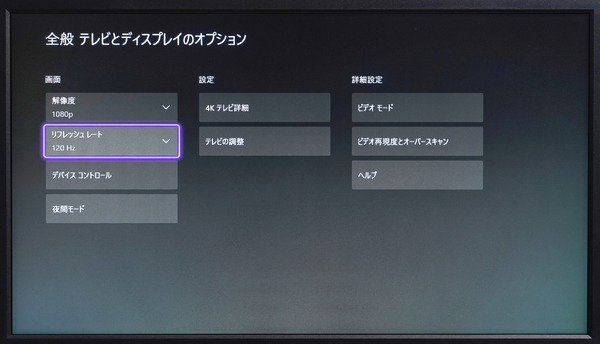
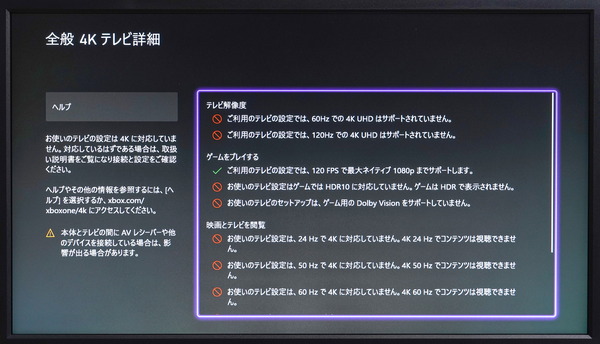
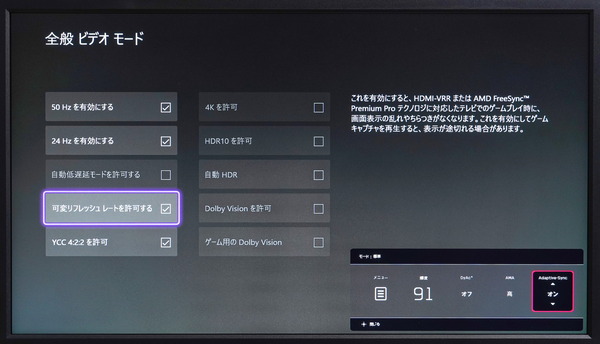
PlayStation 5やXbox Series X/Sのように「ZOWIE XL2566K」を120Hzリフレッシュレートで使用できるなら、CSゲーム機でもMBR機能のDyAc+を利用できます。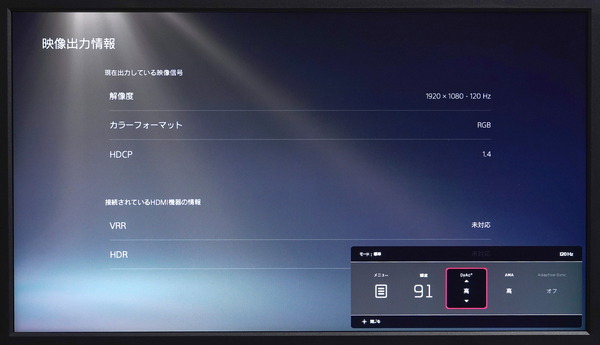
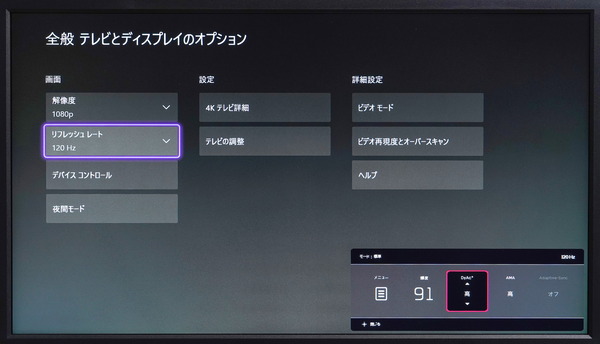
ZOWIE XL2566Kのレビューまとめ
最後に「ZOWIE XL2566K」を検証してみた結果のまとめを行います。簡単に箇条書きで以下、管理人のレビュー後の所感となります。
良いところ
- 画面サイズ24.5インチでフルHDゲーミングモニタとしてはちょうどいいサイズ
- 応答速度に優れたTN液晶パネル
- 液晶パネルは反射防止のアンチグレア
- ビデオ入力はDisplayPort1.4×1とHDMI2.0×2の計3系統
- DP1.4入力で360Hzリフレッシュレートに対応
- 可変リフレッシュレート同期機能VRR(VESA Adaptive-Sync)に対応
(DisplayPortとHDMIで48FPS~360FPSの範囲内で対応) - 360HzリフレッシュレートでMBR機能も同時に使用できる世界初のゲーミングモニタ
- 最大320cd/m^2で明るいモーションブラーリダクション機能 DyAc+
通常輝度と明るさが一致するので輝度変化を気にせずにシームレスに切り替えが可能 - プロや友達と同じ設定でプレイできるシェア機能 XL Setting to Share
- 専用OSDコントローラー「S.Switch」が付属
- コンパクトなベース採用や可動域が広がって改良された付属モニタスタンド
- モニタ背面に収納式のヘッドホンハンガーを搭載
- モニタ本体重量3.8kgかつVESAマウント対応でモニターアームを使用可能
悪いところor注意点
- TN液晶パネル採用なので視野角が狭く、発色もIPS液晶パネル製品に劣る
- PlayStation 5に接続した場合、VRR同期に非対応
- OSDクロスヘアやリアルタイムリフレッシュレートなど便利機能はなし
- 税込み10万円ほどと非常に高価(2022年11月現在)
360Hz対応ゲーミングモニタ自体はIPS液晶パネルかつG-Syncモジュール内蔵の製品が各社から発売済みですが、「ZOWIE XL2566K」はTN液晶パネルの高速応答による液晶パネルそのもののクッキリ画質に加えて、360HzリフレッシュレートとMBR機能が”同時使用が可能”な世界初のゲーミングモニタであるところが最大の魅力です。
360Hzの高リフレッシュレートな映像表示に加えて、モーションブラーリダクション機能 DyAc+ (Dynamic Accuracy Plus)によって、環境照明に左右されずかつてない明瞭さを実現できる「ZOWIE XL2566K」は、CS:GOやオーバーウォッチ2やApex Legendsといったオンライン対戦FPSゲームで、とにかく勝ちを狙うガチゲーマーにとって大きな武器になるはずです。
ZOWIEというとPCゲームに特化したゲーミングモニタというイメージが強いですが、次世代ゲーム機のPlayStation 5やXbox Series X/Sは120FPS表示に対応していて、モーションブラーリダクション機能 DyAc+も併用可能なので、CSゲームのオンライン対戦で勝ちたいゲーマーにとっても強い味方です。
「ZOWIE XL2566K」は独自機能 XL Setting to Shareによって簡単に他ユーザーと同じモニタ設定でプレイが可能です。
e-Sportsプロゲーマーが厳選した各ゲームに最適な設定でプレイして勝利を目指すだけでなく、オンライン上の友達と設定を共有したりもできるので、”おうちでPCゲーミング”がいっそう捗るゲーミングモニタだと思います。
一方でやはりTN液晶パネルは視野角が狭く、発色もIPS液晶パネルに劣るので、画面の見やすさでは360Hz対応IPS液晶モニタに軍配が上がります。
厳密にチェックしていくと応答速度はTN液晶パネルの「ZOWIE XL2566K」の方が高速ですが、MBR機能を抜きにすると、グレー背景での応答速度比較で見たように一般的なゲームシーンを想定すると意外と見え方に差がないと感じる可能性もあります。
”勝つことこそ至上命題”というユーザーにとっては「ZOWIE XL2566K」は最適解だと思いますが、ブラウジングなど普段使いもしたい、綺麗な画面で高画質PCゲームもプレイしたい、ということであれば高リフレッシュレート対応のIPS液晶モニタを選択するのが無難です。同社のMOBIUZシリーズなら240Hz対応モデルもありますし。
また、DyAc+と排他利用のためか公式にはあまりアピールされていませんが、「ZOWIE XL2566K」は可変リフレッシュレート同期機能にも対応しています。
VRR同期対応フレームレートとして48FPS~360FPSの幅広いフレームレートをカバーしており、60FPS前後しか維持できない最新の高画質な重いゲームから、100FPS以上を維持できる競技性の高い軽めなゲームまで、テアリングやスタッターのないクリアで滑らかな表示を実現します。
残念ながらNVIDIA製GPUとの互換性を証明するG-Sync Compatible認証は今のところ取得していませんが、NVIDIA製GPU環境でもVRR同期機能自体は利用できます。
以上、「ZOWIE XL2566K」のレビューでした。
記事が参考になったと思ったら、ツイートの共有(リツイートやいいね)をお願いします。
世界初、360Hzの超高速リフレッシュレートと独自MBR機能の改良版DyAc+を同時に使用できる、競技ゲーマー向け24.5インチTN液晶ゲーミングモニタ「ZOWIE XL2566K」をレビュー。
同じく360Hz対応のIPS液晶モニタと比較しながら、応答速度や遅延や画質を徹底検証https://t.co/pZPSbQjWjH pic.twitter.com/s53KzpvKFA— 自作とゲームと趣味の日々 (@jisakuhibi) November 15, 2022
関連記事
・予算と性能で選ぶオススメのゲーミングモニタを解説
・PCモニタ・ディスプレイのレビュー記事一覧へ
・PS5にオススメなゲーミングモニタを解説。HDMI2.1搭載や120FPS対応も!
・「SONY INZONE M9」をレビュー。96分割FALDに15万円の価値はあるか
・「Samsung S95B」をレビュー。量子ドット有機ELの画質を徹底検証
・「ASUS TUF Gaming VG28UQL1A」をレビュー
・「LG 27GP950-B」をレビュー。HDMI2.1対応アップグレードモデルを徹底検証
・「ASUS ROG Swift PG32UQ」をレビュー。量子ドットでプロ級の発色!
・「MSI Optix MPG321UR-QD」をレビュー。量子ドットでプロ級の発色
・「ASUS ROG Swift 360Hz PG259QN」をレビュー
・次世代ゲーミング環境のベストパートナー「LG OLED48CXPJA」をレビュー
・「Dell G3223Q」をレビュー。4K/144Hz/HDMI2.1が6万円台!!
・360Hz対応フルスペック版が6.6万円!? 「Alienware AW2521H」をレビュー
・「MSI Optix MEG381CQR Plus」をレビュー。175Hz OCでフルRGBに対応
・「BenQ MOBIUZ EX3415R」をレビュー。リモコン操作対応ウルトラワイド
・「Alienware AW3821DW」をレビュー。G-Sync Ultimateで究極の没入感
・2000nitsの圧倒的な高輝度表現!「Samsung Odyssey Neo G9」をレビュー





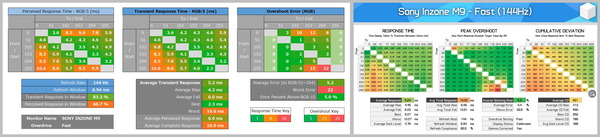
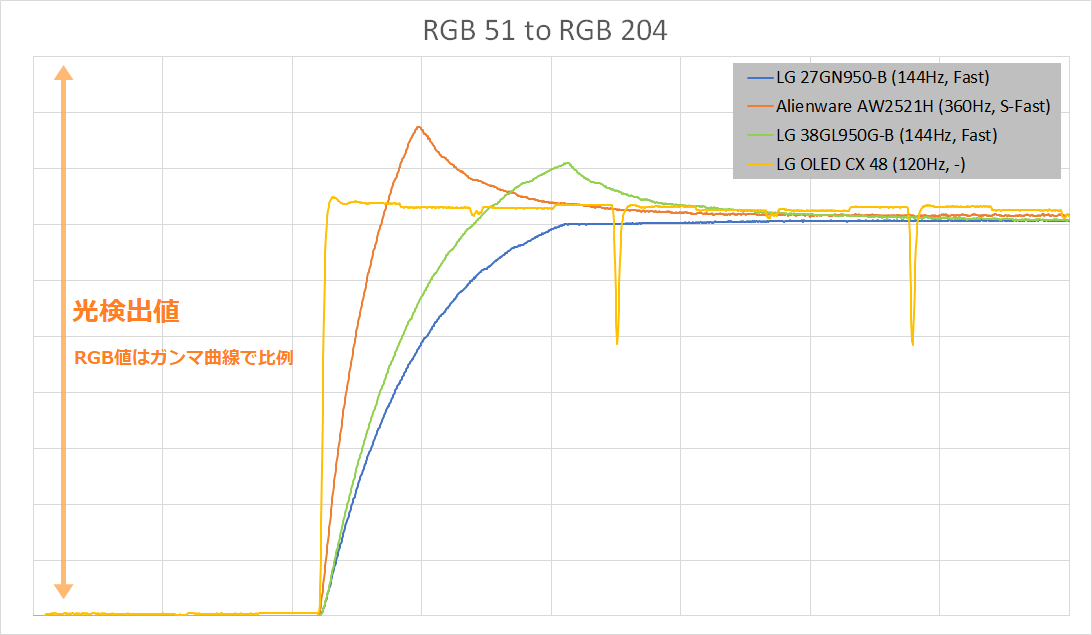
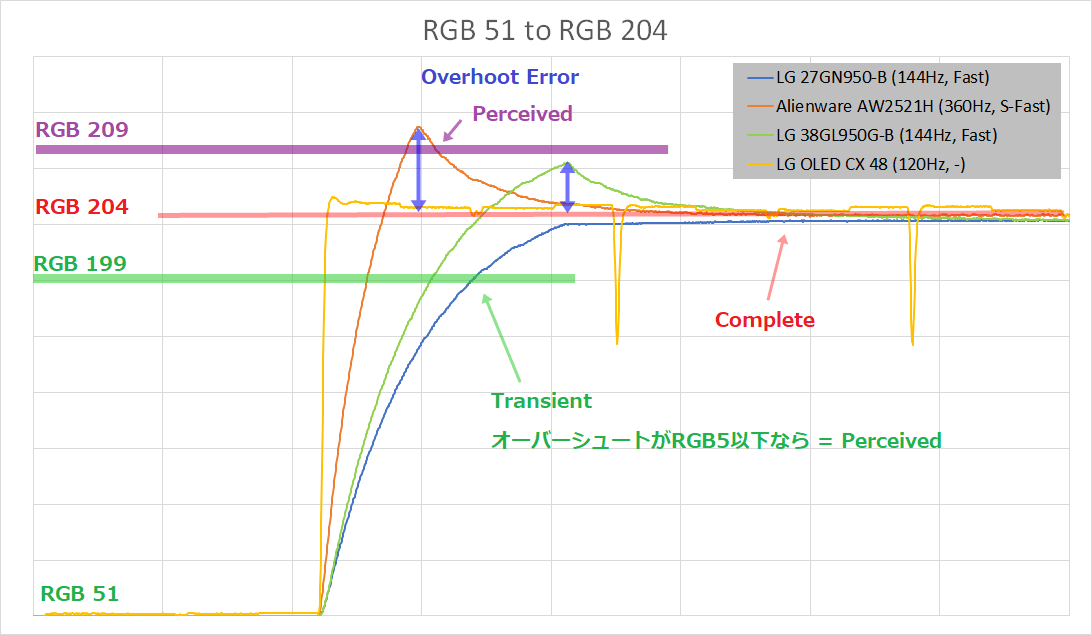
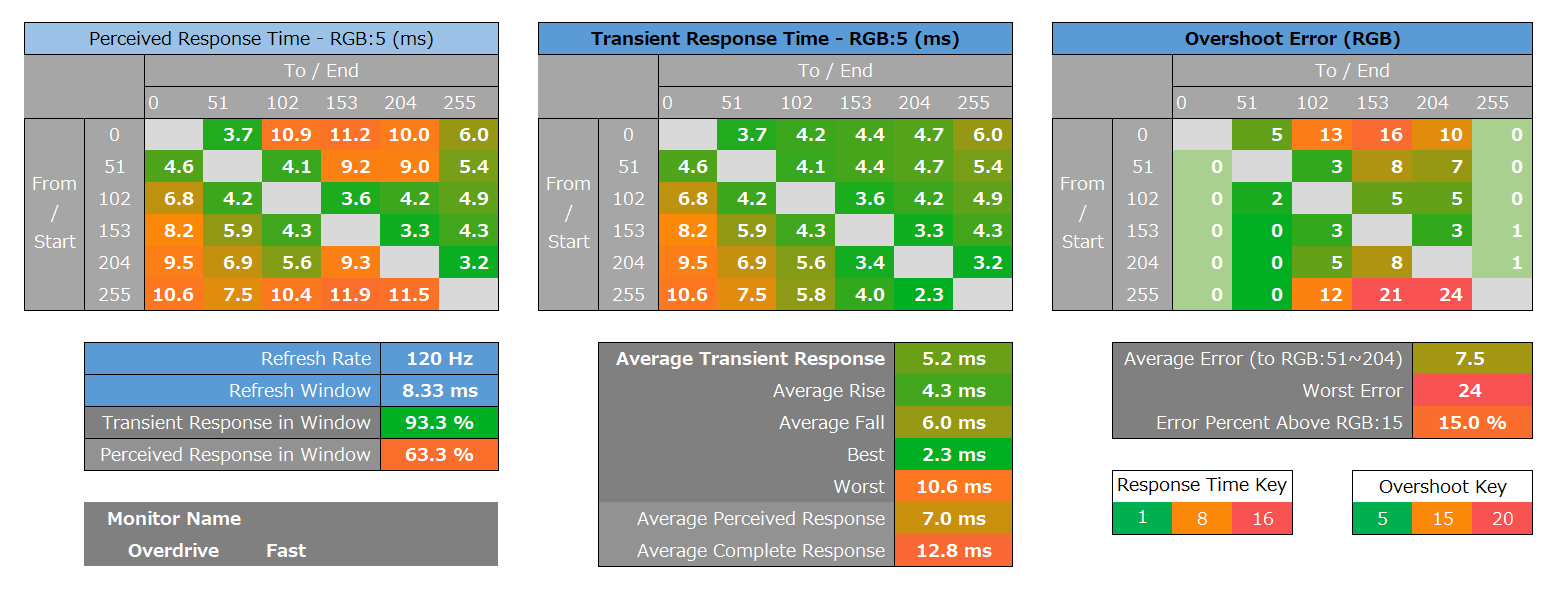


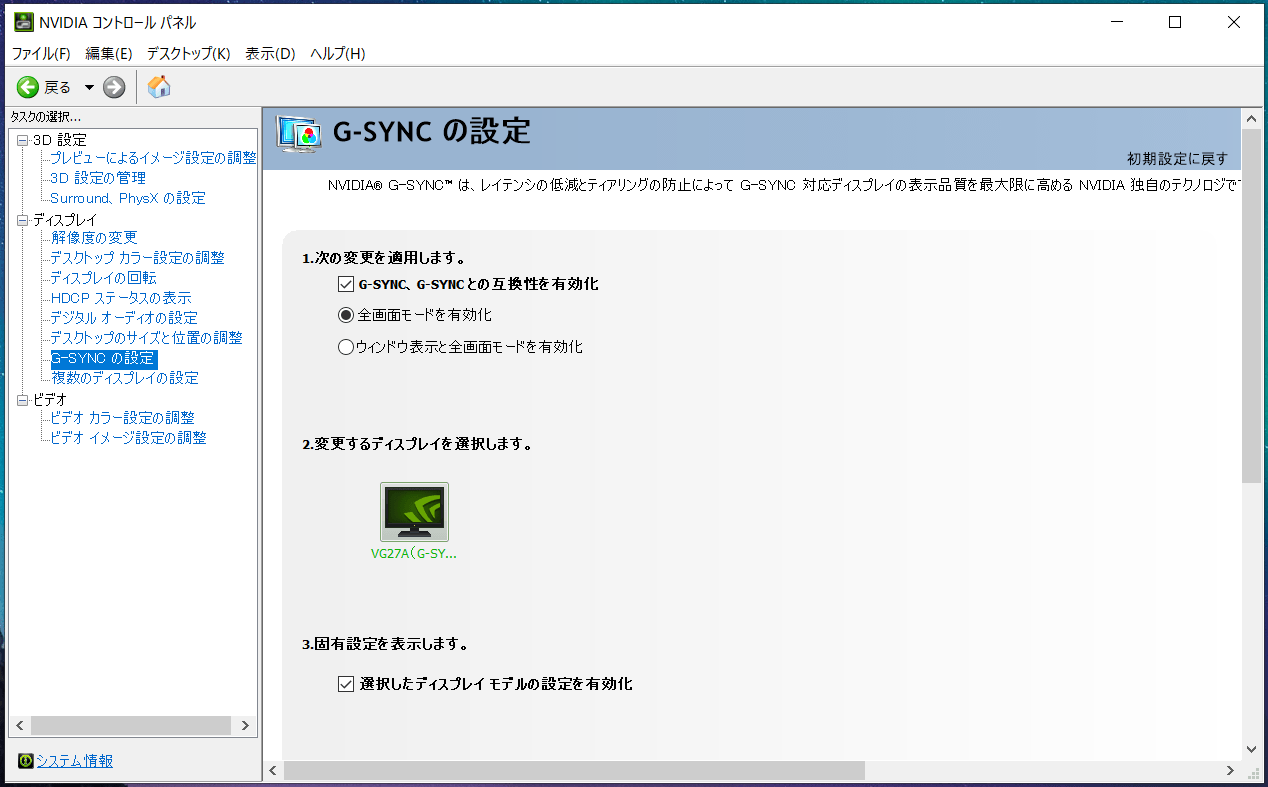
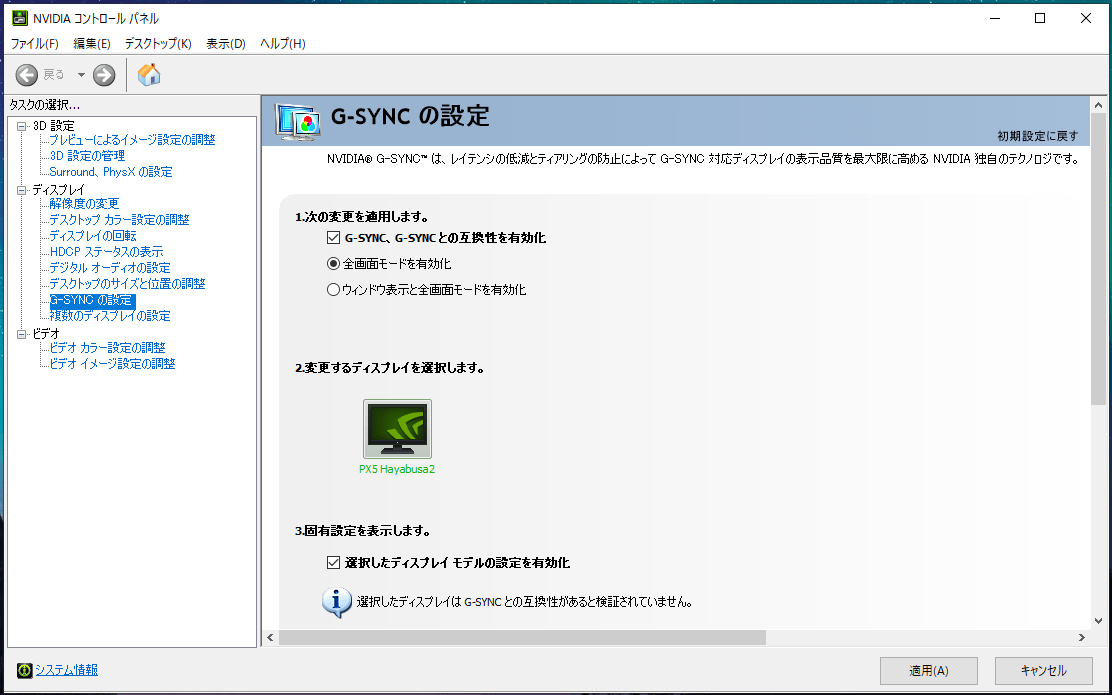

















コメント